B. Kompatibilität und Version
Springe zu:
No content available.
Das iSoftPhone bietet folgende Funktionen
• Einfache Installation
• Integration in das Mac OS X Adressbuch
• Bedienfeld für:
• Weiterleiten
• Aufnahme des Anrufes
• Echokompensation
• Stumm schalten des Mikrofons
• Stumm schalten des Lautsprechers
• Wechsel des Audio Gerätes
• CRM Integration in Daylite
• Dreierkonferenzen
• DND (Do Not Disturb) Button
• Auswahl des Input/Output Audio Geräts
• Lautstärkeregler je Gerät
• SoftPhone unterbricht iTunes bei eingehendem Anruf
• Hinzufügen, Ändern und Löschen von Kontakten aus dem Mac Adressbuch
• Anruf Historie (Verpasste, angerufene und angenommene Anrufe)
• Benutzung der Tastatur zum Wählen, Annehmen und Auflegen
• Integration von Bonjour zur automatischen Erkennung von Netzwerkdiensten
• Individuelle Klingeltöne
• Kompatibel zu Snow Leopard
• Unterstützung von Growl Benachrichtigungen
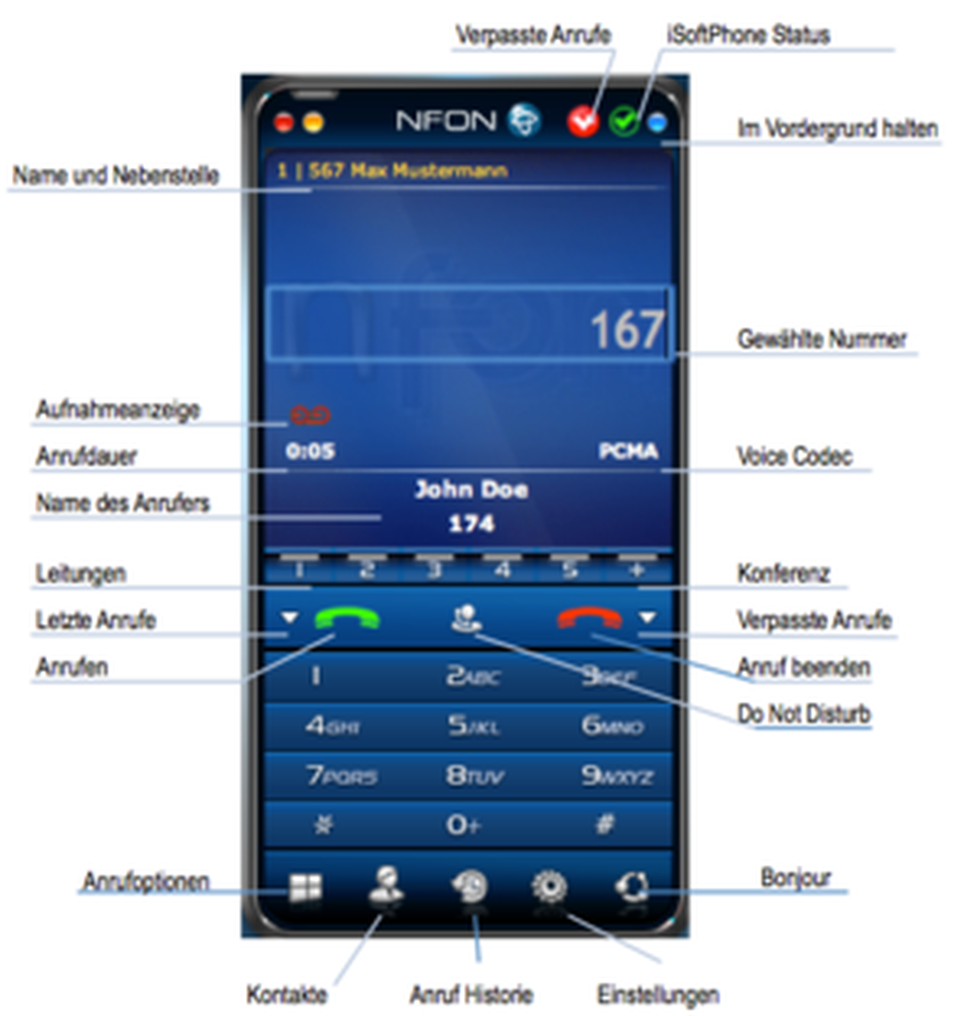
Das iSoftPhone ist ab Mac OS X 10.6 (Snow Leopard)* aufwärts kompatibel.
- Snow Leopard (OS X 10.6)*
- Lion (OS X 10.7)
- Mountain Lion (OS X 10.8)
- Mavericks (OS X 10.9)
- Yosemite (OS X 10.10)
- El Capitan (OS X 10.11)
- macOS Sierra (10.12)
Version
Die aktuellste Version ist: 4.1225-161017
1. Sie finden die aktuelle Versionsinformation unter iSoftPhone / über iSoftphone
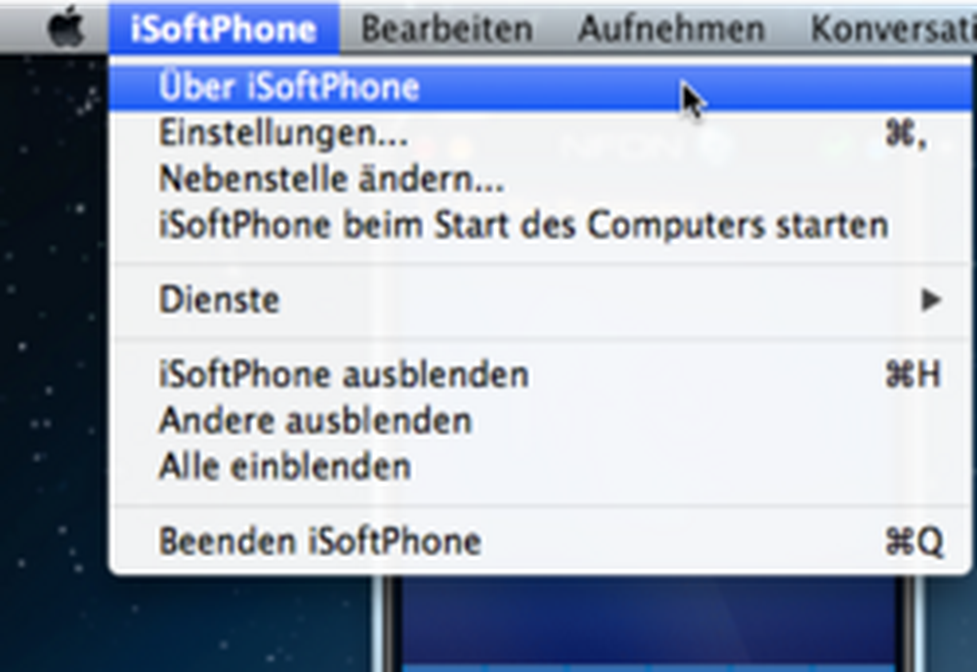
2. Wählen Sie „Über iSoftPhone“ und es wird Ihnen nun die Versionsinformation angezeigt.
In diesem Beispiel handelt es sich um die Version:
3.5016
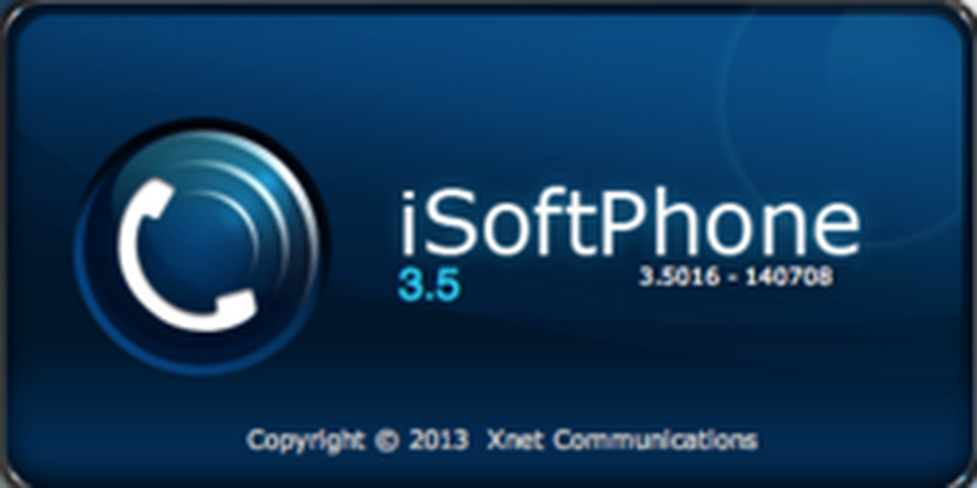
Mit Mac OS X 10.6 (Snow Leopard), benötigen Sie die iSoftPhone Version 2.7, in dieser die folgenden Bugfixes und Improvements nicht enthalten sind:
- Bugfix des Sprachqualitätsproblems mit Audioc-Codec G.722
- Bugfix der zu einer spürbaren Zeitverzögerung in Telefonkonferenzen ab drei Teilnehmern führte
- Auto On-The-Phone Status: Automatische Signalisierung der Telefonstati Online, Beschäftigt, Abwesend, Am Telefon
- Verpasste Anrufe werden in der Titelleiste mit einem roten Pfeil signalisiert
- Automatische Benachrichtigung für Anrufe in einem separaten Fenster
- Einblenden der iSoftPhone-ID im Einstellungsmenü
Die iSoftPhone Version 2.7 können Sie sich hier oder über unsere Downloadsseite herunterladen. Für alle Mac OS X Versionen ab 10.7 (Lion) stehen die oben genannten und alle zukünftigen Bugfixes und Improvements in der aktuellsten iSoftPhone Version bereit.
No content available.
No content available.
Um auf Ihrem Rechner das iSoftPhone betreiben zu können, sind folgende Voraussetzungen notwendig:
- Ein Rechner mit dem Betriebssystem Mac OS X ab 10.6 (Snow Leopard).*
- Eine Verbindung zum Internet.
- Die Zugangsdaten zum Serviceportal (Kundennummer und Passwort), welche Sie von nfon via E-Mail zugeschickt bekommen haben.
Des Weiteren empfehlen wir für die Nutzung des iSoftPhones:
- Ein USB-Headset mit integrierter Soundkarte, da einfache Headsets oder eingebaute Lautsprecher oftmals keine gute Gesprächsqualität bieten.
- Möglichst eine kabelgebundene, keine drahtlose (WLAN) Internetverbindung, da es bei Funkübertragung zu Beeinträchtigungen der Gesprächsqualität kommen kann.
Um die volle Call-Control-Funktionalität (Anrufe annehmen und auflegen, Mute, Lautstärkeregelung) Ihres Softphones mit Headset-Nutzung gewährleisten zu können, empfehlen wir Ihnen die Nutzung von Headsets folgender Headset-Hersteller:
- Plantronics Headsets
Für die Nutzung von Plantronics Headsets müssen Sie sich nur noch die neueste Version der Plantronics Spokes™-Software herunterladen und installieren.
No content available.
1. Bitte laden Sie die entsprechende Installationsdatei für das iSoftPhone von unserer Downloadsseite unter Software für Mac / iSoftPhone herunter und starten Sie das Programm.
2. Nachdem die Software heruntergeladen ist, öffnen Sie das Programm per Doppel-Klick, es startet nun der Installationsvorgang.
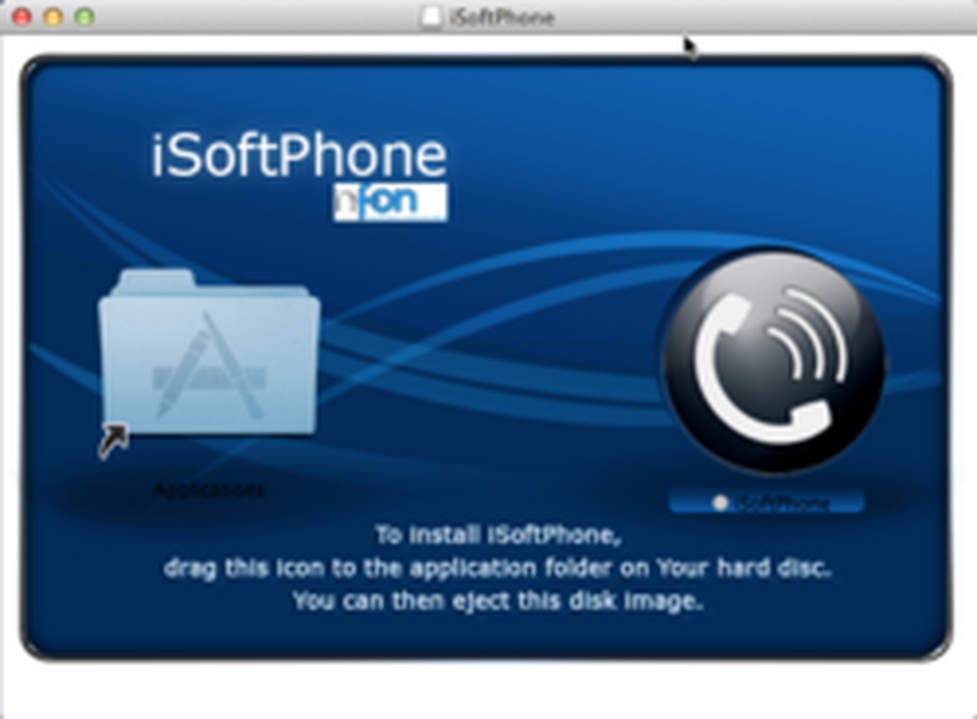
3. Verschieben Sie nun das Programm aus dem Downloadordner in den Programm- bzw. Applicationordner. Es öffnet sich der Programmordner. Hier sollte sich nun die iSoftPhone App befinden.
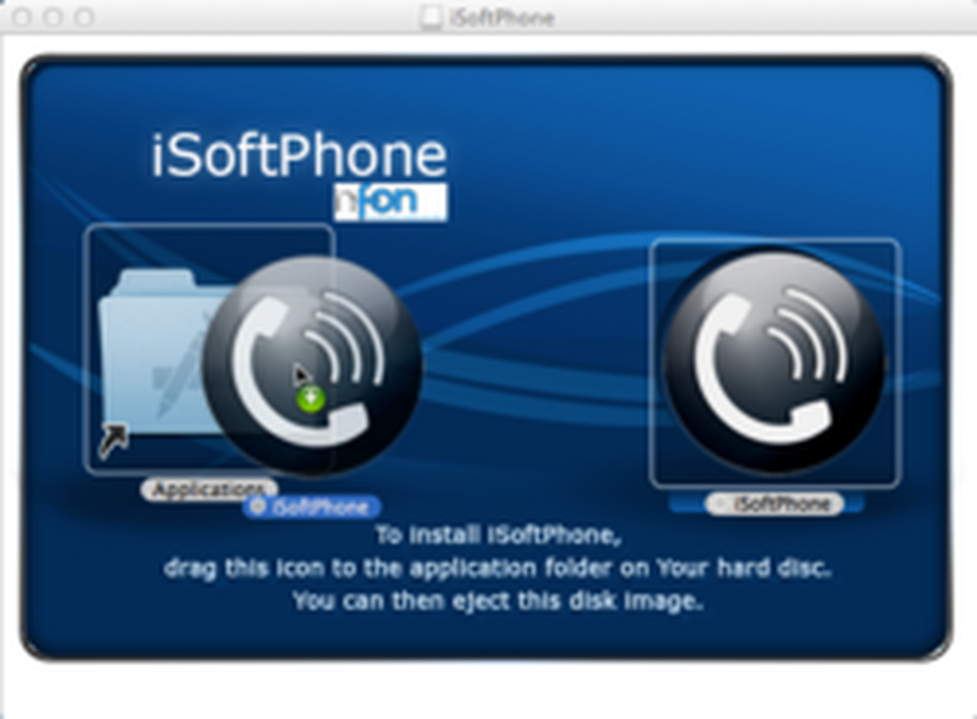
4. Nachdem Sie das Programm durch Doppel-Klick im Programmordner auf die iSoftPhone.app gestartet haben, bestätigen Sie die Software zu öffnen.
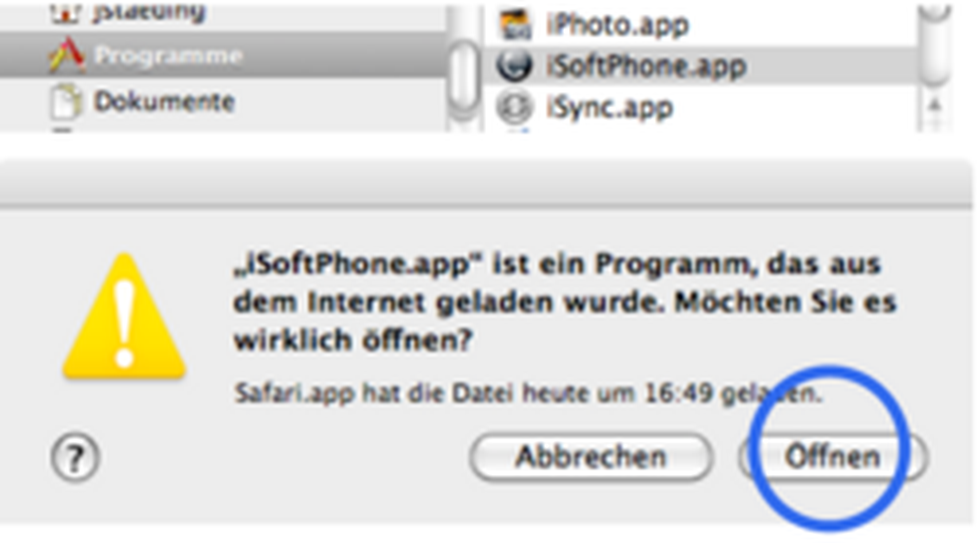
Wählen Sie dann "Registrieren" und der anschließend beschriebene Registrierungsprozess beginnt.
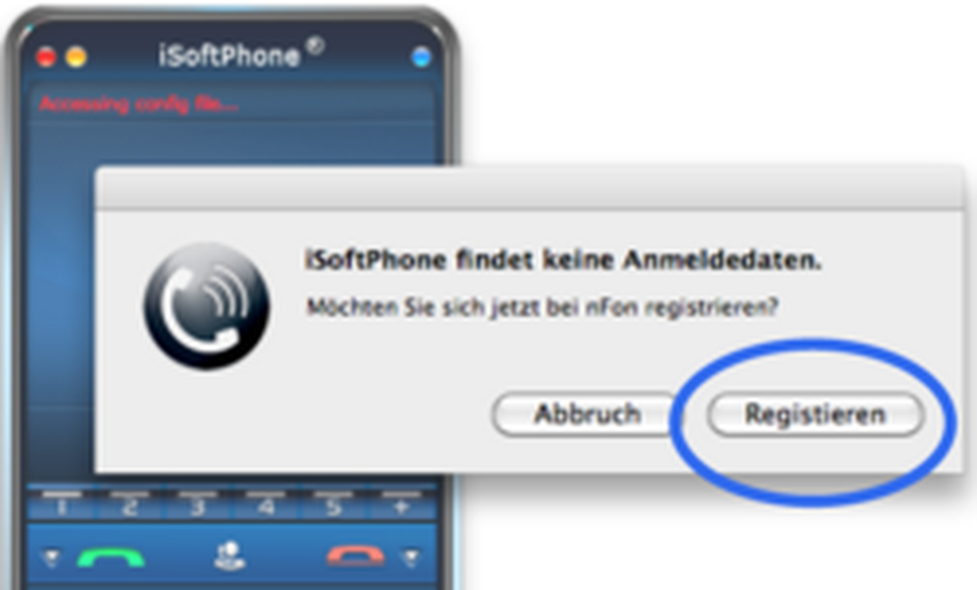
5. Aktivieren Sie, durch Klick mit der rechten Maustaste auf das Programm im Dock, die Option „Im Dock behalten“. So haben Sie jederzeit direkten Zugriff auf das iSoftPhone
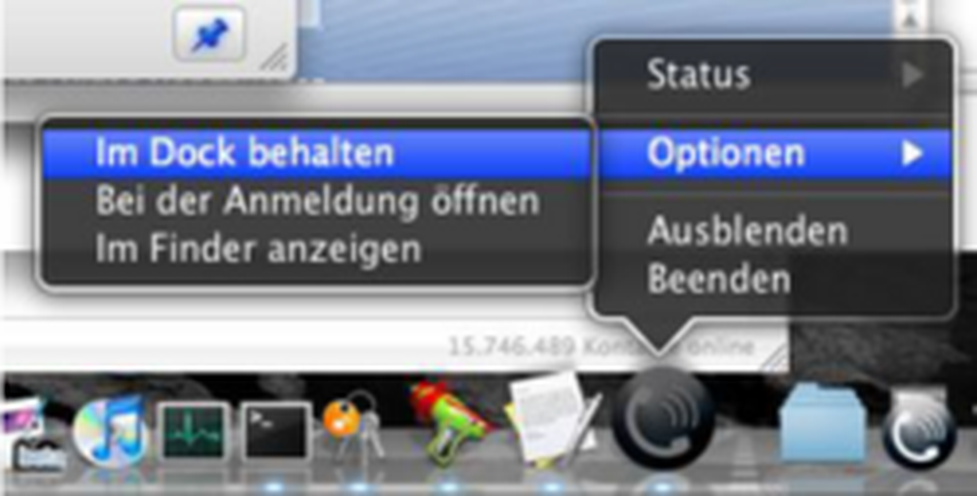
1. Um Ihr iSoftPhone optimal nutzen zu können, müssen sie das zu verwendende Audiogerät in den Einstellungen des Programms konfigurieren. Öffnen Sie dazu das Programm und wählen Sie in dem Reiter „Einstellungen...“ aus.
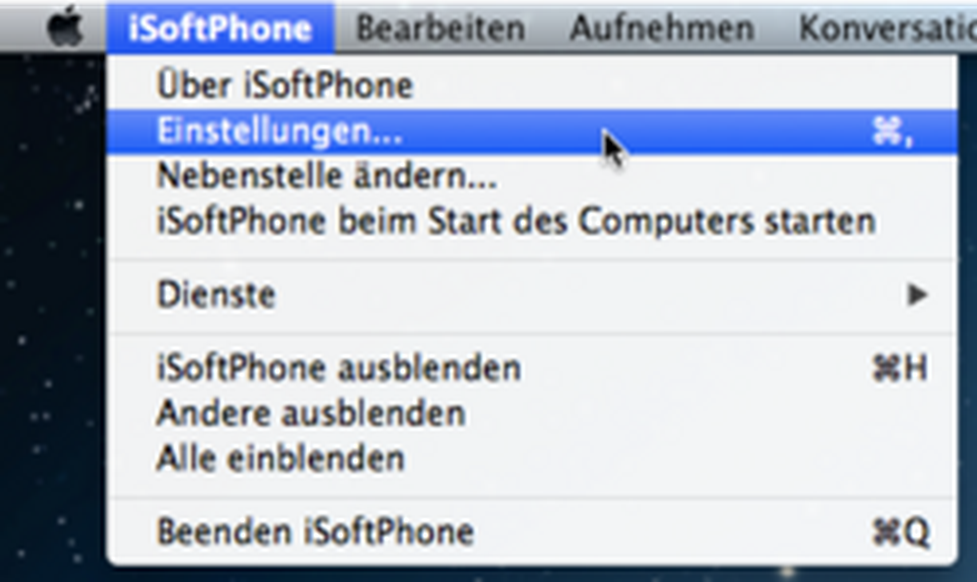
2. Nun öffnet sich das Fenster „Einstellungen...“. In diesem können sie Ihr Audiogerät individuell anpassen.
Wenn Sie nicht das integrierte Mikrofon und die Lautsprecher Ihres Mac OS X Gerätes nutzen wollen, können sie unter „Einstellungen...“ Ihre Headset konfigurieren.
Wir empfehlen unter „Toneingang“ und „Tonausgang“ Ihr Headset auszuwählen und unter „Klingelausgang“ den integrierten Lautsprecher. Dies hat zur Folge, das Sie die Gespräche in Ruhe über Ihr Headset führen können, dies jedoch nicht immer aufgesetzt lassen müssen um den Eingang eines Anrufes zu bemerken.
Standardmäßig sind die integrierten Lautsprecher und das integrierte Mikrofon als Audiogeräte ausgewählt. Auch können Sie in diesem Menü die akustische Echo-Filterung aktivieren und Ihren individuellen Klingelton festlegen.
Die Lautstärke von „Tonausgang“ und „Klingelausgang“ stellen Sie über die Regler rechtsaußen ein.
Ihr Headset ist nun fertig konfiguriert.
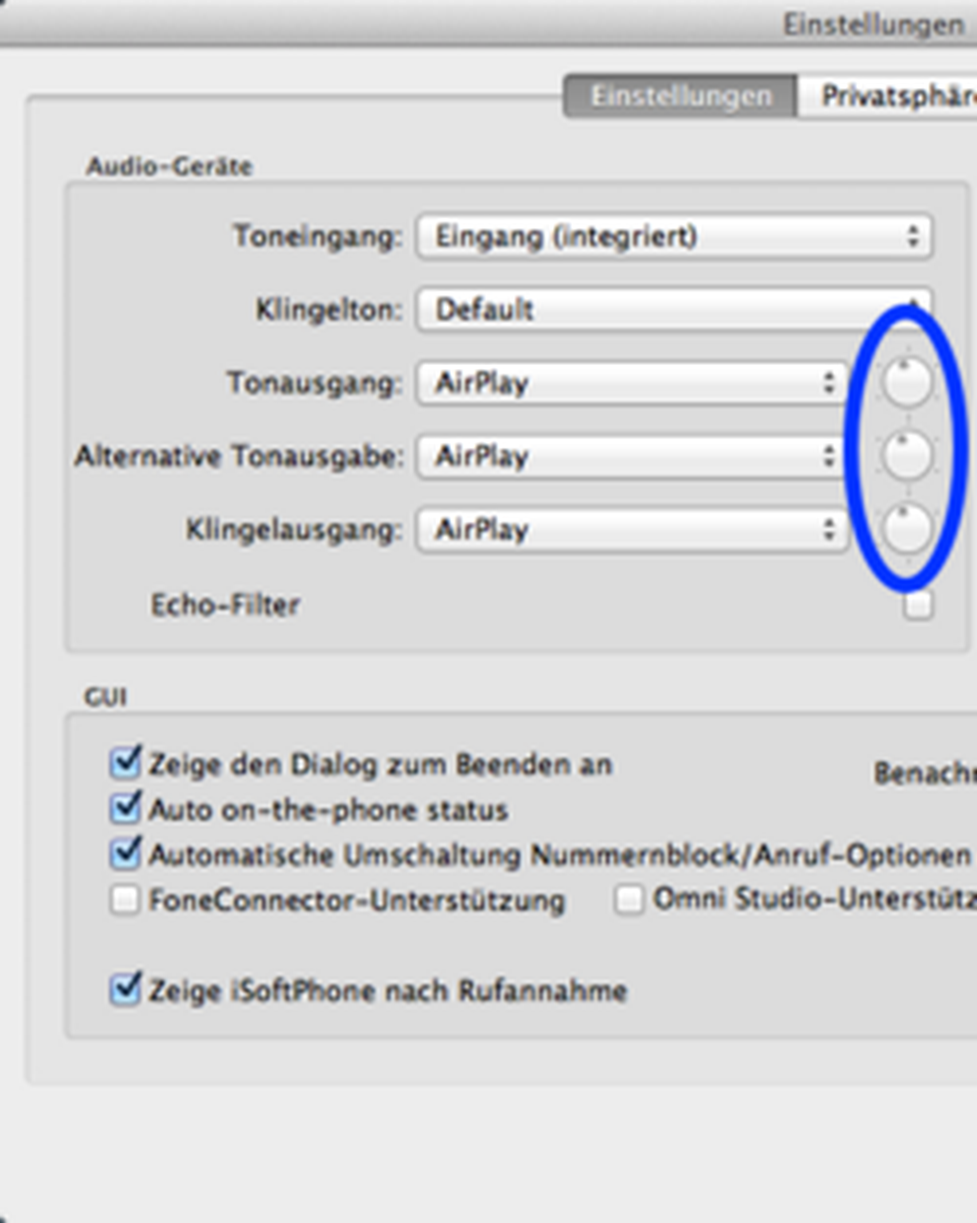
1. Nun beginnt die Registrierung des Endgerätes an eine Nebenstelle. Um den Prozess zu starten drücken Sie bitte auf „Registrieren“.
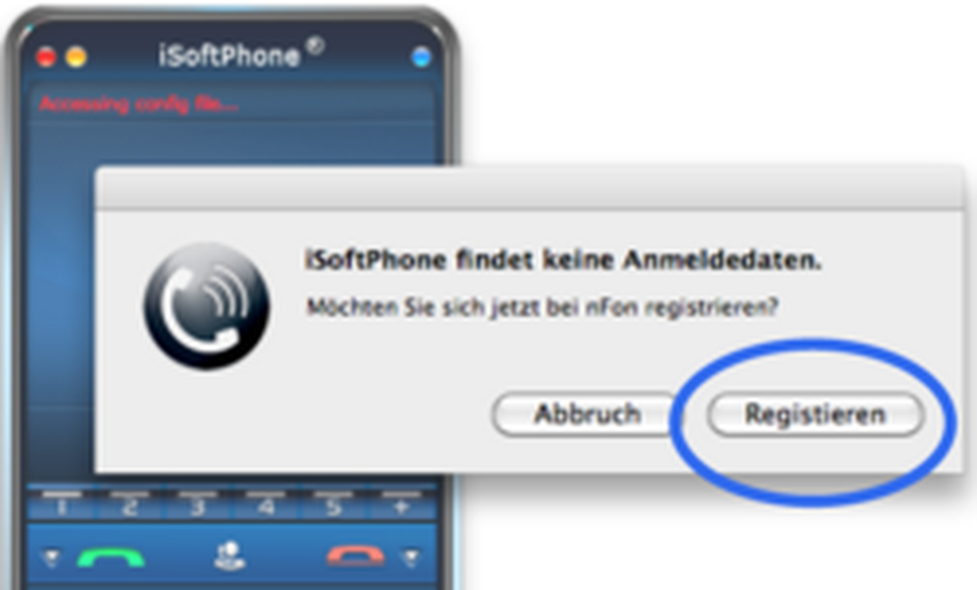
2. Loggen Sie sich bitte mit Ihrer Kundennummer und Ihrem kundenspezifischen Passwort ein. Wählen Sie anschließend "Softphone registrieren".
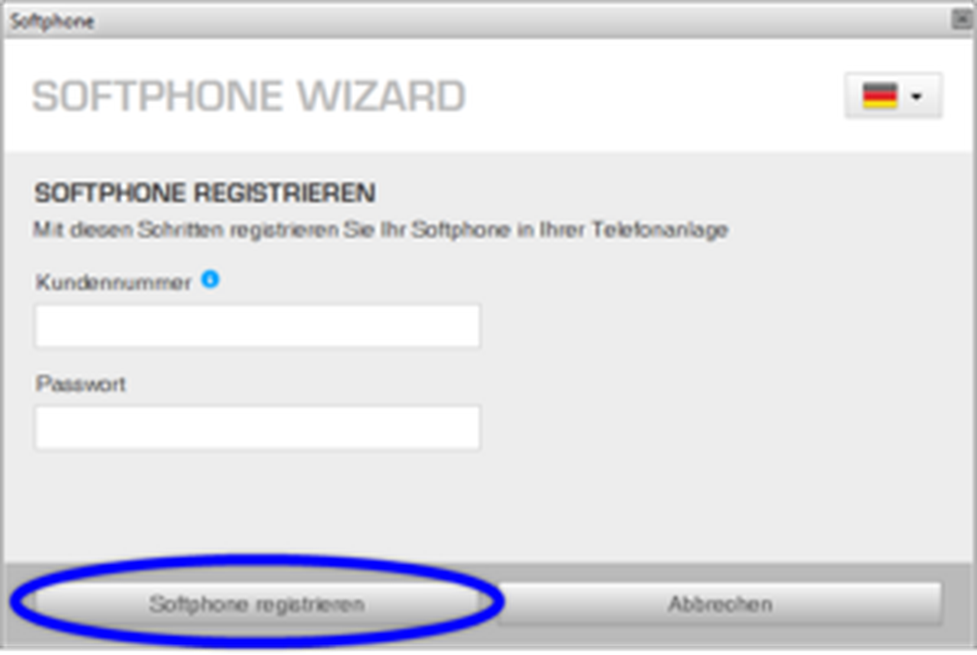
Kundennummer und Passwort wurden Ihnen via E-Mail zugeschickt. So wird sichergestellt, dass keine Unbefugten eigenmächtig Telefone installieren können.
Daraufhin erhalten Sie folgenden Hinweis:
Sie legen erstmalig ein Softphone an, wodurch sowohl einmalige als auch monatliche Kosten entstehen.
Bei Fragen setzen Sie sich bitte mit Ihrem vertrieblichen Ansprechpartner in Verbindung.
Wollen Sie nun fortfahren?
Klicken Sie bitte erneut "Softphone registrieren".
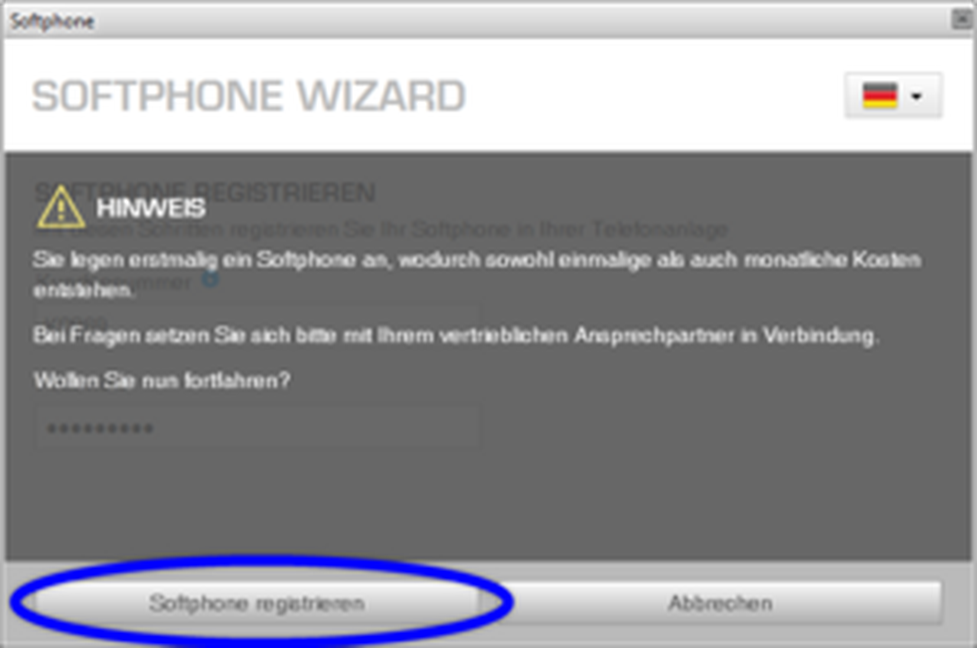
Ist die Registrierung erfolgreich, teilt Ihnen der Softphone Wizard dies mit.
Klicken Sie anschließend auf "Weiter".
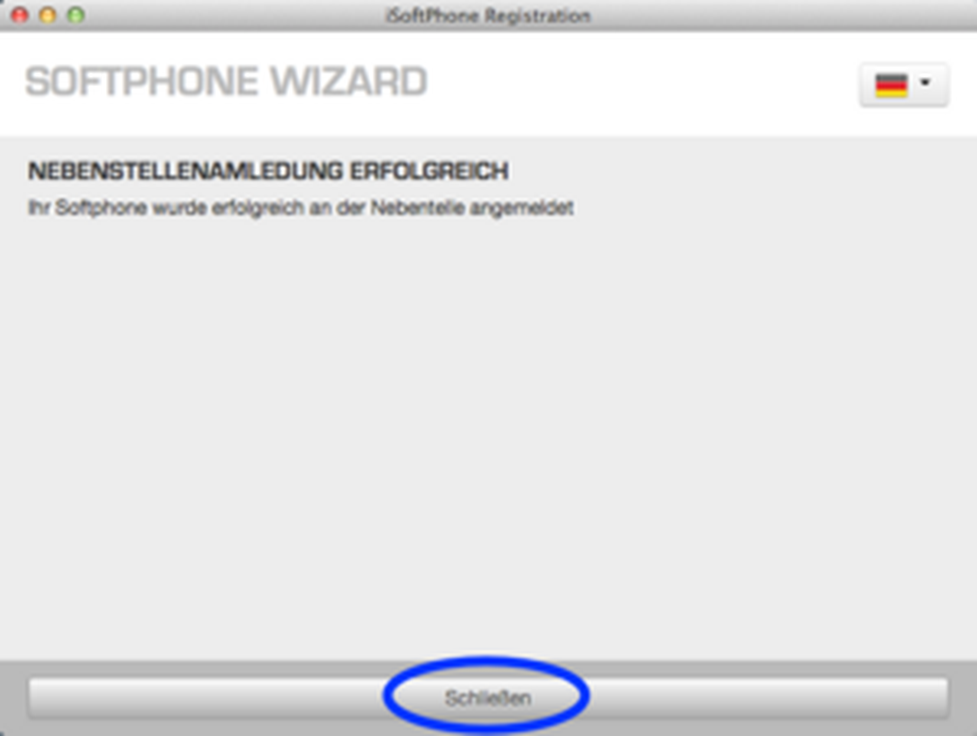
No content available.
Nun beginnt die Registrierung des Endgerätes an eine Nebenstelle. Um den Prozess zu starten öffnen Sie dazu das Programm und wählen Sie in dem Reiter „Nebenstelle ändern...“ aus.
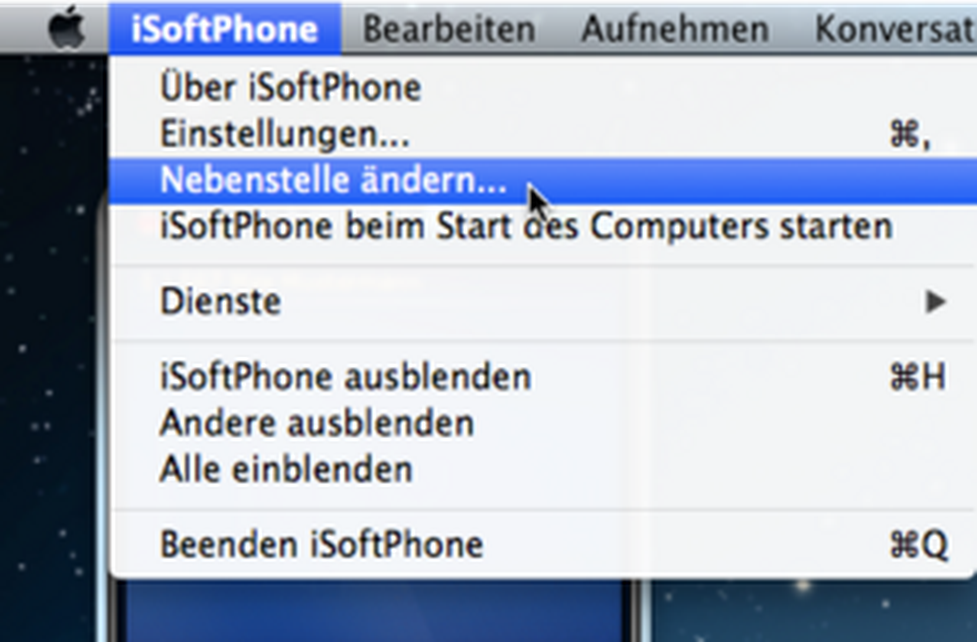
Wählen Sie aus, ob eine neue Nebenstelle angelegt werden soll oder eine bestehende Nebenstelle auf das iSoftPhone registriert werden soll.
Zunächst erläutern wir das Anlegen einer neuen Nebenstelle.
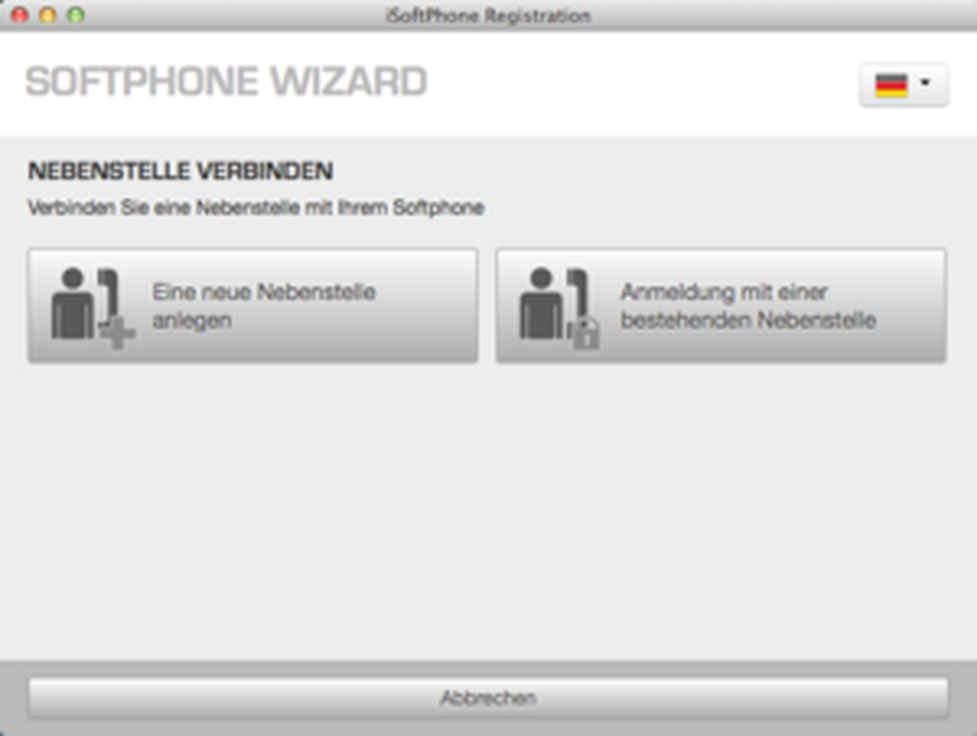
Einrichten einer neuen Nebenstelle
Kundennummer und Passwort wurden Ihnen von NFON via Email zugeschickt. So wird sichergestellt, dass keine Unbefugten eigenmächtig Telefone installieren können.
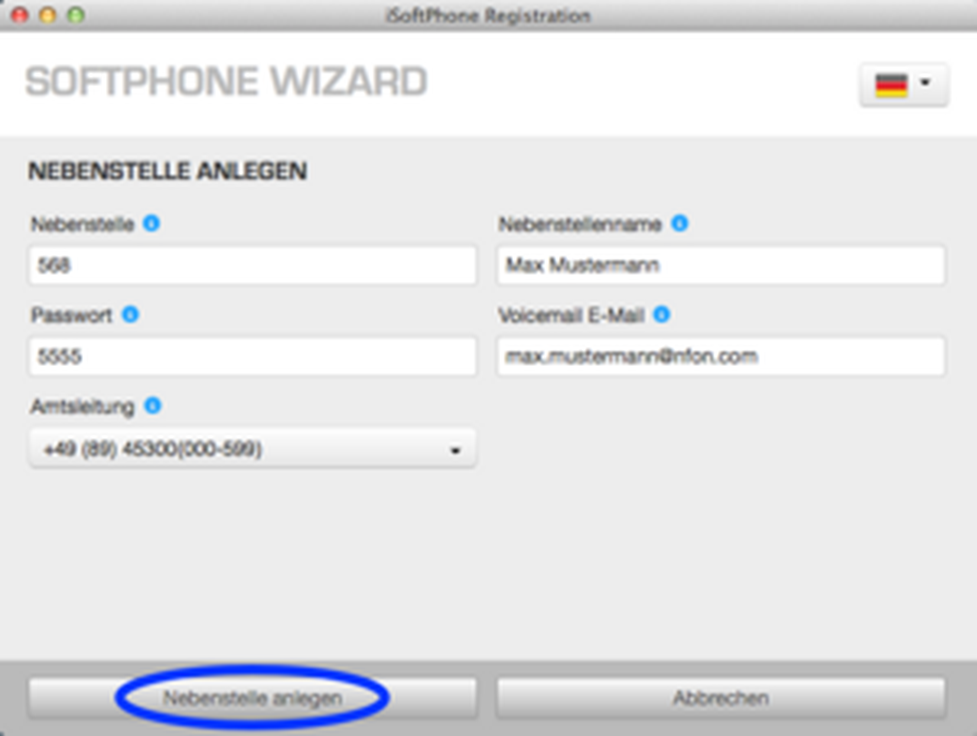
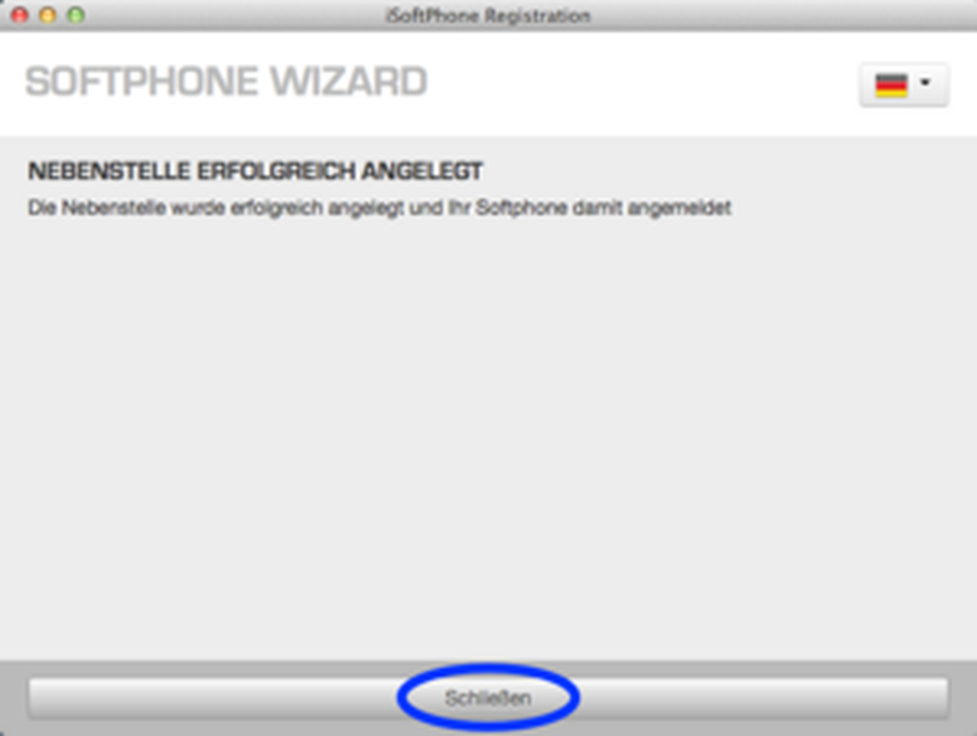
Übernehmen einer vorhandenen Nebenstelle
Dort loggen Sie sich bitte mit Ihrer Kundennummer und Passwort zur Einrichtung Ihres iSoftPhones in der Anlage ein.
Kundennummer und Passwort wurden Ihnen von NFON via Email zugeschickt. So wird sichergestellt, dass keine Unbefugten eigenmächtig Telefone installieren können.
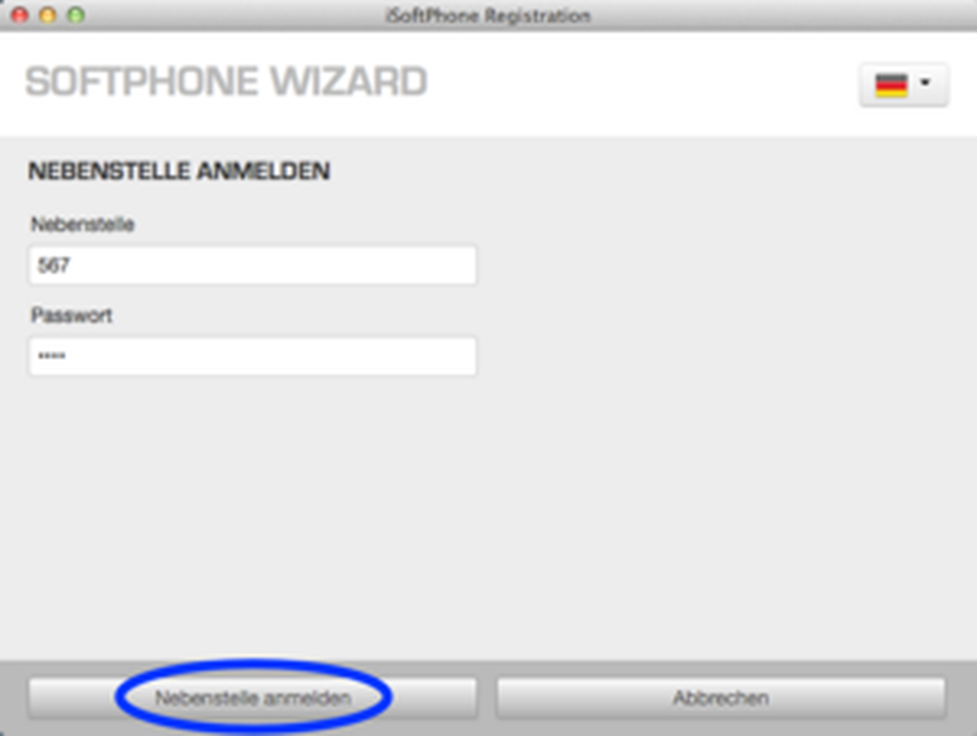
Bitte beachten Sie jedoch, dass Sie durch diesen Vorgang das bisherige Endgerät deaktivieren (beispielsweise ein snom Tischtelefon). Das heißt, ab sofort klingelt dann nur noch Ihr iSoftPhone.
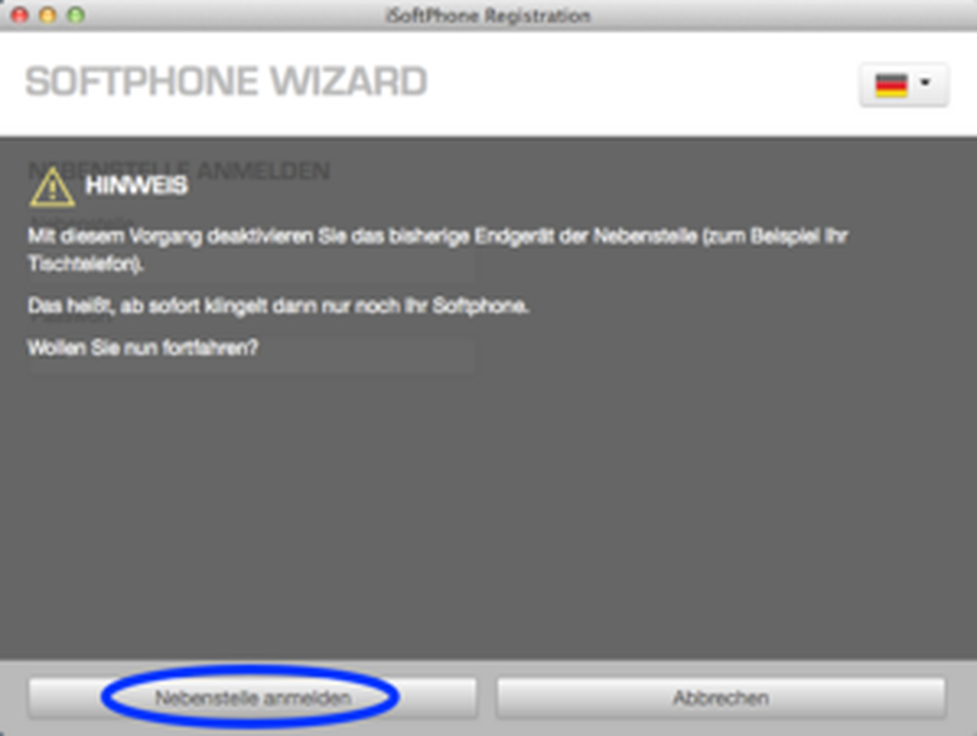
Ihr Softphone wurde erfolgreich an der Nebenstelle angemeldet.
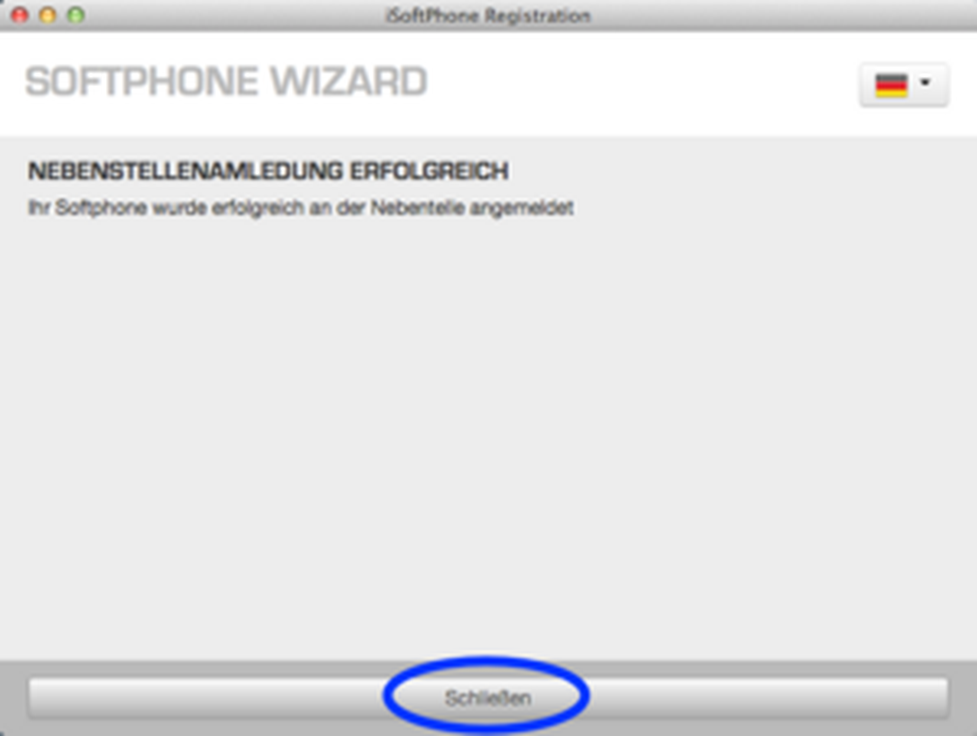
Nachdem sie Anmelden gedrückt haben überträgt das System die Konfiguration an Ihr iSoftPhone. Nach einem Neustart ist es einsatzbereit. Der gewählte Name für die Nebenstelle wird nun angezeigt.
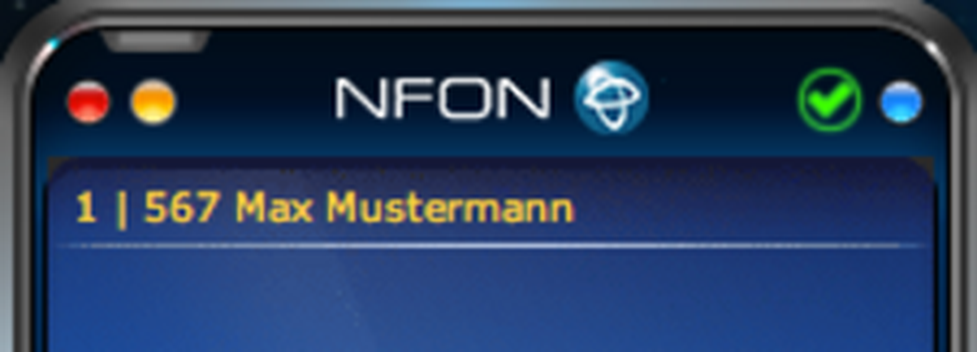
Sie haben das iSoftPhone bereits mit einer Nebenstelle konfiguriert und möchten nun zu einer anderen Nebenstelle wechseln.
1. Starten Sie dazu das iSoftPhone und wählen Sie unter dem Menüpunkt iSoftPhone „Nebenstelle ändern...“
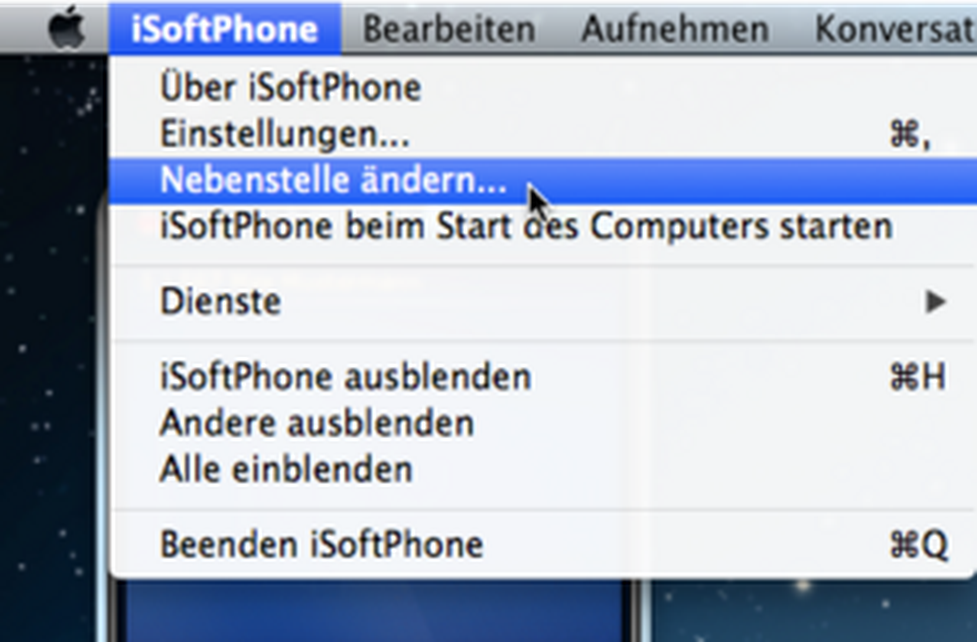
Daraufhin erscheint folgendes Fenster. Wählen Sie hier bitte zwischen
- Eine neue Nebenstelle anlegen
- Anmeldung mit einer bestehenden Nebenstelle
- Aktuelle Nebenstelle abmelden
Um den Vorgang abzubrechen, klicken Sie bitte auf "Abbrechen".
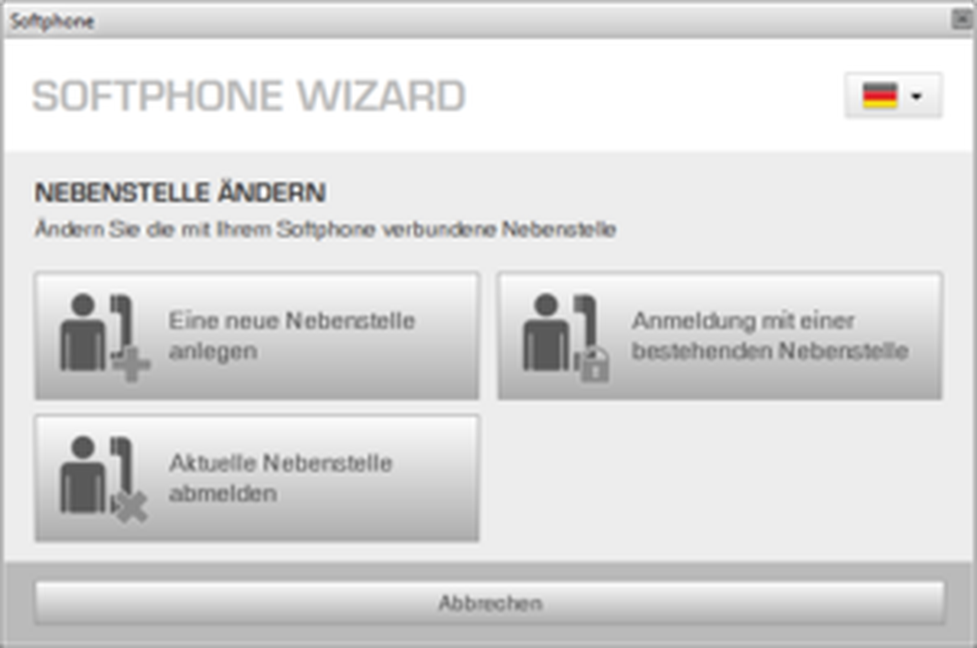
2. Wenn Sie auf "Aktuelle Nebenstelle abmelden" klicken, wird Ihre Nebenstelle abgemeldet und das System bestätigt es Ihnen mit folgendem Fenster:
Ihre Nebenstelle wurde nun abgemeldet. Bitte klicken Sie auf "Schließen". Sie haben danach wieder die Möglichkeit, eine neue Nebenstelle anzulegen oder sich in eine bestehende einzuloggen. Dafür klicken Sie bitte, wie oben bereits beschrieben, erneut "Nebenstelle ändern...".
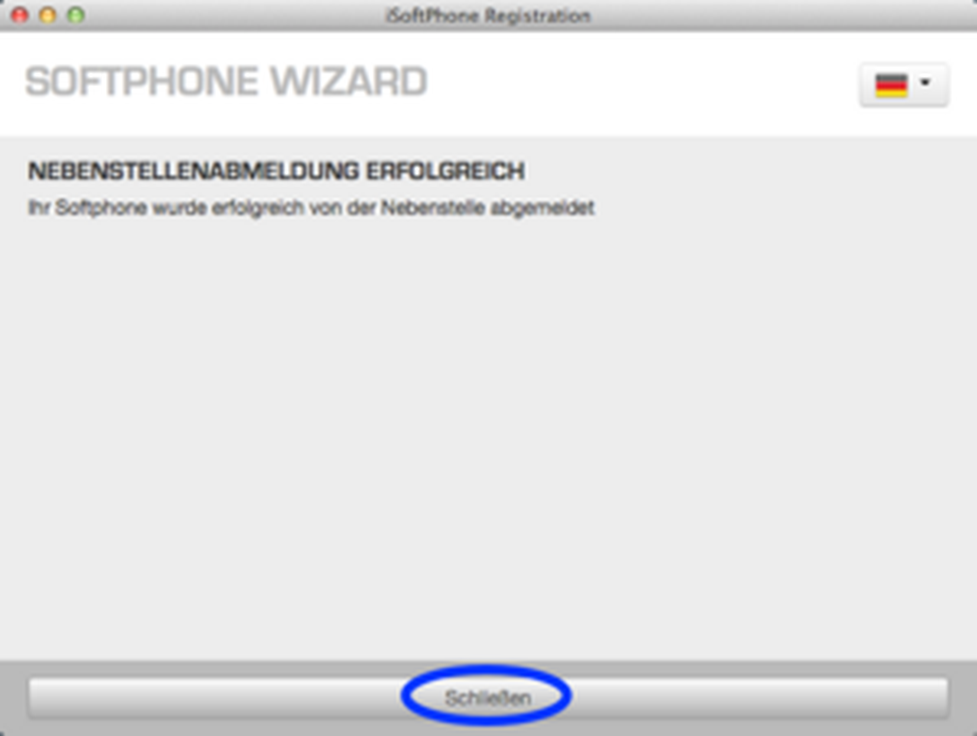
3. Möchten Sie gleich eine neue Nebenstelle anlegen bzw. sich eine bestehende einloggen, wählen Sie entweder "Eine neue Nebenstelle anlegen" oder "Anmeldung mit einer bestehenden Nebenstelle".
Bitte fahren Sie ab hier mit Kapitel D.1. Einrichtung oder Anmeldung einer Nebenstelle via Softphone fort.

Start der Anwendung und Funktionsbereitschaft
- Stellen Sie Netzwerk- und Internetanbindung sicher und starten Sie die Anwendung.
- Nach Anmeldung an der Anlage signalisiert das iSoftPhone oben links in gelber Schrift unter welcher Nebenstelle es bei NFON angemeldet ist.
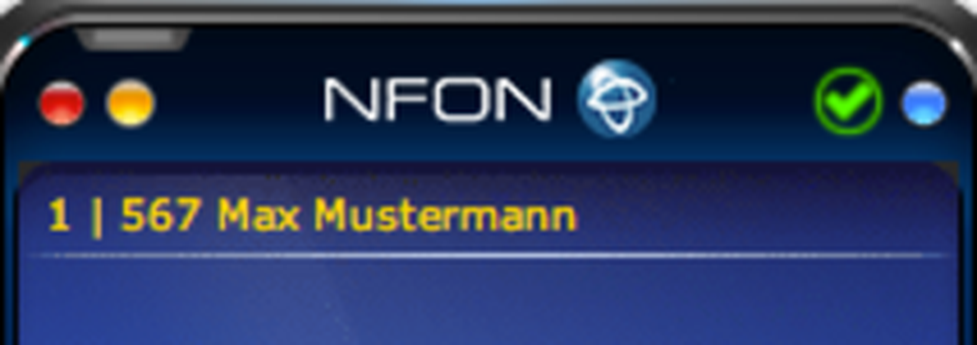
Abgehender Ruf
- Für interne Anrufe nur die Nummer der Nebenstelle eintippen und Taste
 klicken.
klicken. - Für externe Anrufe die Rufnummern mit Vorwahl 0 eintippen und Taste
 klicken.
klicken. - Nach Gesprächsende Taste
 klicken.
klicken.
Wenn Sie sich beim Wählen der Nummer verwählt haben, klicken Sie einfach die Taste  .
.
Ankommender Anruf
Eingehende Anrufe werden zusätzlich zum Klingelton optisch im iSoftPhone signalisiert.
- Zur Gesprächsannahme auf die Taste
 klicken.
klicken. - Nach Gesprächsende Taste
 klicken.
klicken.
Befindet sich die signalisierte Rufnummer im Mac Adressbuch wird Name des Kontaktes angezeigt. Wenn Sie einen ankommenden Anruf ablehnen wollen, klicken Sie auf die Taste  .
.
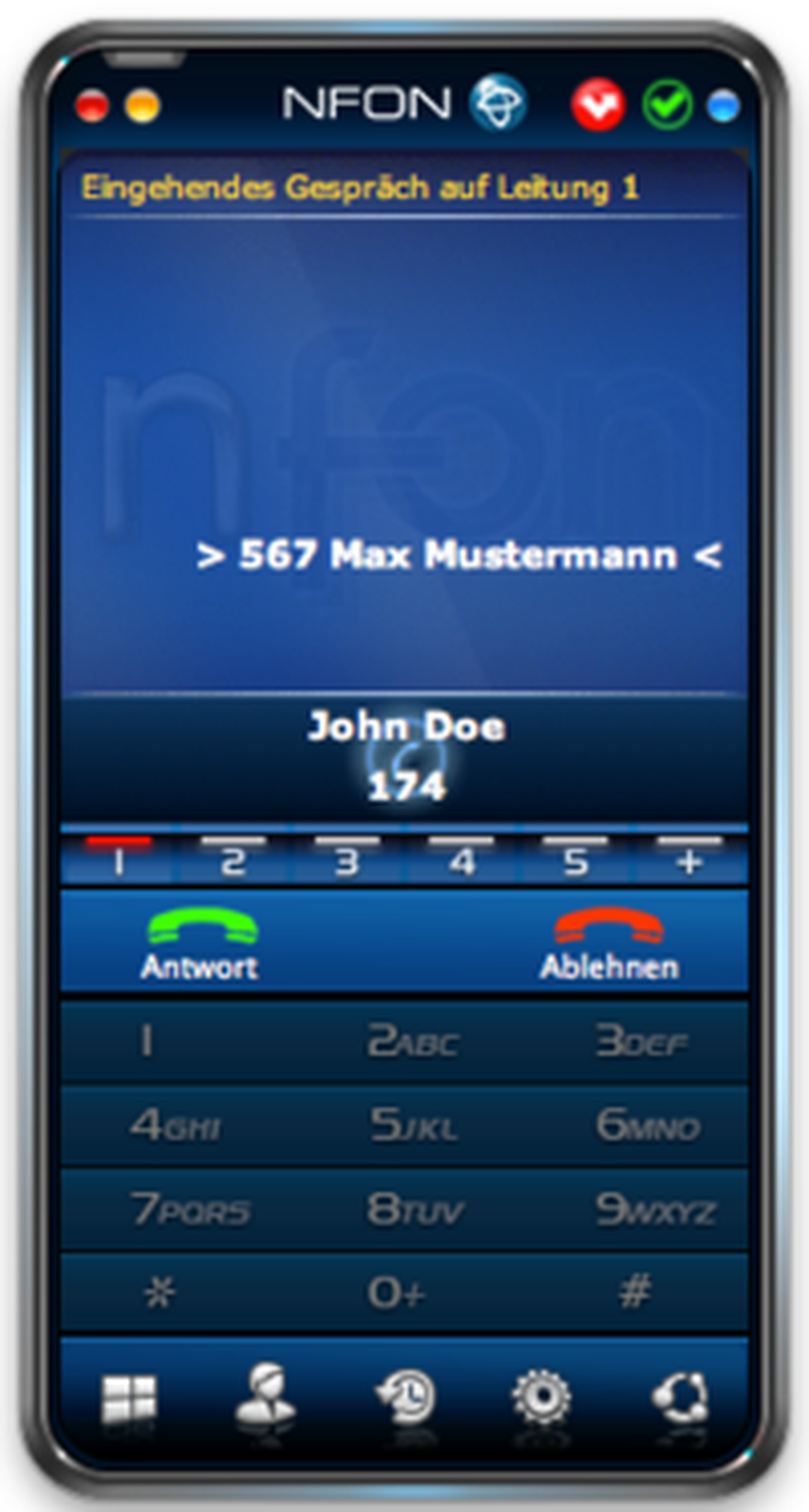
Anklopfen und Makeln (Umschalten)
1. Wenn Sie bereits ein Gespräch führen, leuchtet in der Mitte eine Leitung.
2. Wenn Sie ein zweites Gespräch aufbauen wollen, klicken Sie auf ein freies Leitungssymbol und wählen Sie dann die Rufnummer.

3. Wenn Sie gleichzeitig von einer zweiten Person angerufen werden, blinkt ein Leitungssymbol und Sie hören einen Anklopfton. Klicken Sie auf das blinkende Leitungssymbol zur Annahme des Gespräches.
4. Jetzt können Sie durch Anklicken der Leitungssymbole zwischen den Gesprächen makeln. Dabei wird das geführte Gespräch durch ein konstant leuchtendes Leitungssymbol und das bzw. die wartende(n) Gespräch(e) durch blinkende Leitungssymbole signalisiert.
Grau - nicht aktiv
Gelb - aktiv (bereit zum wählen)
Green - verbunden (Gespräch ist möglich)
Red - halten
Leitung blinkt grün - Eingehender Anruf
Leitung blinkt rot - besetzt
5. Um ein Gespräch zu beenden, klicken Sie die Taste  .
.

Weiterleiten ohne und mit Rückfrage
Nach erfolgreicher Gesprächsannahme drücken Sie auf die Umschalttaste um die Anrufoptionen zu erhalten.
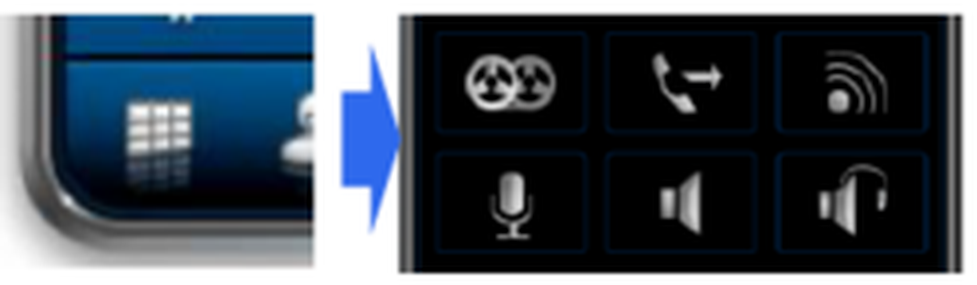
- Klicken Sie dazu während des Gespräches die Transfertaste. Der Anrufer wird auf „Halten“ gesetzt.
- Danach wählen Sie die Rufnummer, zu welcher Sie verbinden wollen.
- Anschließend klicken Sie bitte die Transfertaste. Das Gespräch wird direkt weitergeleitet und Ihr Telefon ist wieder „frei“.
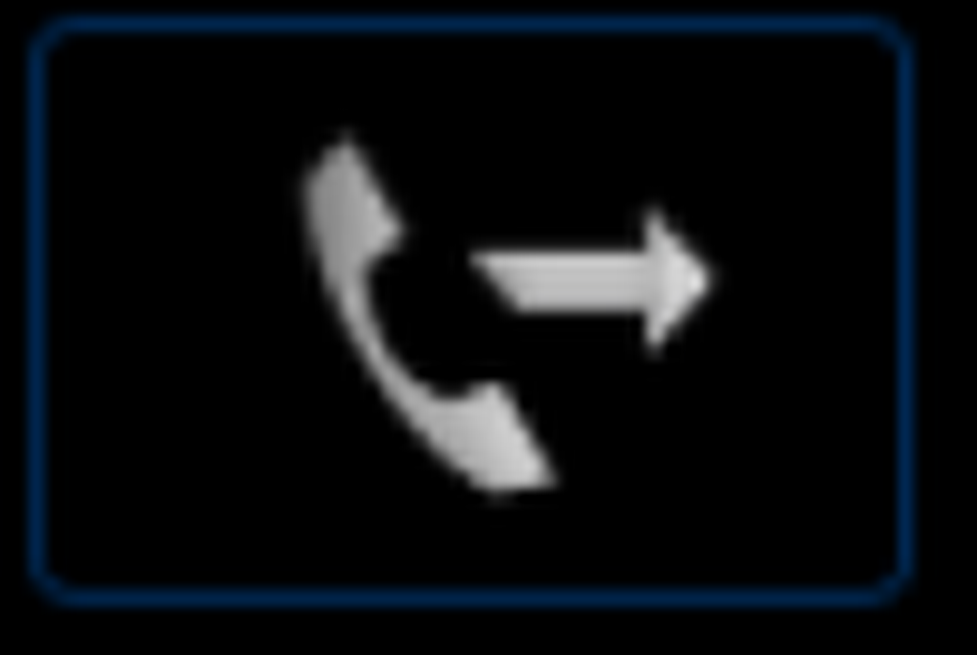
mit Rückfrage
Sie können auch nach Wählen der Rufnummer darauf warten, dass der Teilnehmer abnimmt, um zu fragen ob der Anrufer durchgestellt werden soll oder um generell Rücksprache zu halten. Soll der Anruf durchgestellt werden bitte einfach die Transfertaste drücken.
Während der Anrufphase wird der zu transferierende Teilnehmer durch ein rot blinkendes Leitungssignal angezeigt. Durch Klicken auf dessen Leitung kann das Gespräch jederzeit zurückgeholt werden.
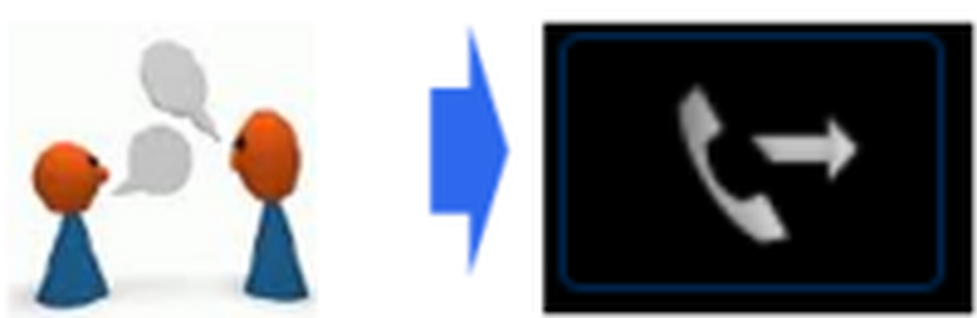
Konferenz
Sind mehrere Leitungen mit Gesprächspartnern belegt („Gehalten“ oder „im Gespräch“), können alle Teilnehmer durch Klicken der + Taste in Konferenz geschaltet werden.
Wählen Sie während einer Konferenz eine bislang ungenutzte Leitung, beispielsweise wegen eines eingehenden Anrufs, dann werden alle Teilnehmer in dieser Zeit auf „Halten“ gesetzt. Nochmaliges Klicken der Taste leitet eine erneute Konferenz mit allen belegten Leitungen ein. Dies kann beliebig oft wiederholt werden, um unter anderem auch mit einem einzelnen Teilnehmer zu sprechen.

Hotkeys
Sie können durch Drücken des blauen Buttons das iSoftPhone permament im Vordergrund halten.
Ist das iSoftPhone die aktive Anwendung können nebenstehende Keys genutzt werden.
Enter - Anrufe annehmen.
Esc - kann einen aktiven Anruf beenden.
Backspace - kann Zeichen löschen.
*, #, 0-9 - um Rufnummern einzugeben.
Wechseln zwischen den unterschiedlichen Views.
Cmd+K - Tastatur
Cmd+B - Adressbuch
Cmd+L - Letzte Anrufe
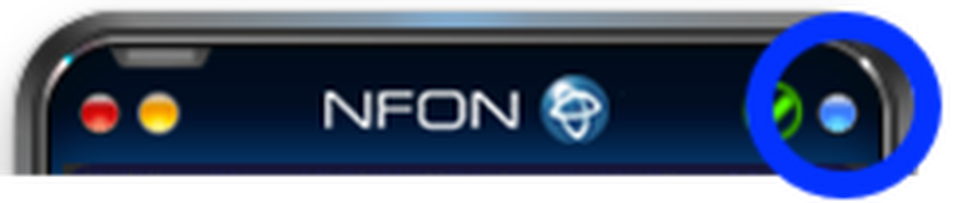
Bannen
Diese Funktion wird verwendet, um einen Anrufer dauerhaft zu blockieren. Die Anrufe einer blockierten Nummer werden automatisch als „Bitte nicht stören“ gehandhabt. Um eine Nummer dauerhaft zu blockieren gehen Sie bitte analog zum Kapitel „2.2 Audiogeräte“ in die „Einstellungen...“.
In dem Menüpunkt „Privatsphäre“ können Sie nun unter „Blockiere Anrufe und Nachrichten“ den Benutzernamen / Telefonnummer auf die Blockierliste setzen. Klicken Sie dazu auf das „Plus-Symbol“  . Auch erhalten Sie hier eine Übersicht über Ihre bereits blockierten Nummern und haben die Möglichkeit, diese auch wieder zu entfernen („Minus-Symbol“)
. Auch erhalten Sie hier eine Übersicht über Ihre bereits blockierten Nummern und haben die Möglichkeit, diese auch wieder zu entfernen („Minus-Symbol“)  .
.
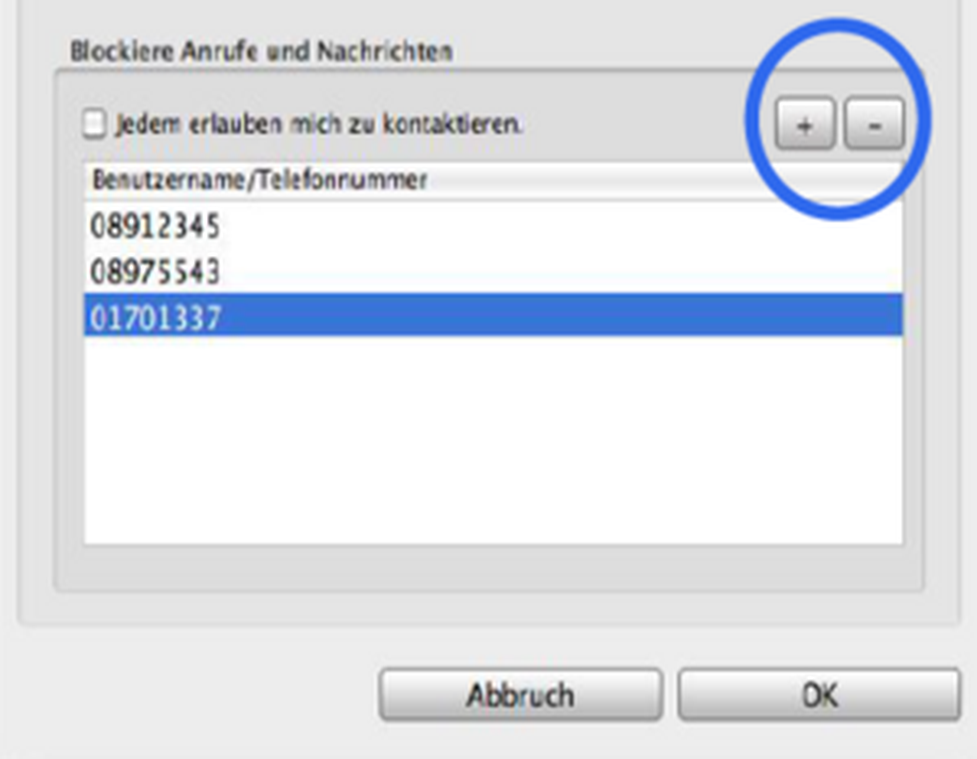
Ignorieren
Um ein eingehendes Gespräche zu ignorieren klicken Sie einfach auf die Taste „Auflegen“  . Eingehende Anrufe werden mit dieser Funktion einmalig „ignoriert“ und der Anrufer hört das gewohnte Rufzeichen.
. Eingehende Anrufe werden mit dieser Funktion einmalig „ignoriert“ und der Anrufer hört das gewohnte Rufzeichen.
Anruf aufnehmen
Wird diese Funktion aktiviert, muss der Anrufer vorher damit einverstanden sein, dass das Gespräch aufgezeichnet wird! Dem Anrufer wird kein akustisches Signal vermittelt, das auf eine Aufzeichnung hinweist!
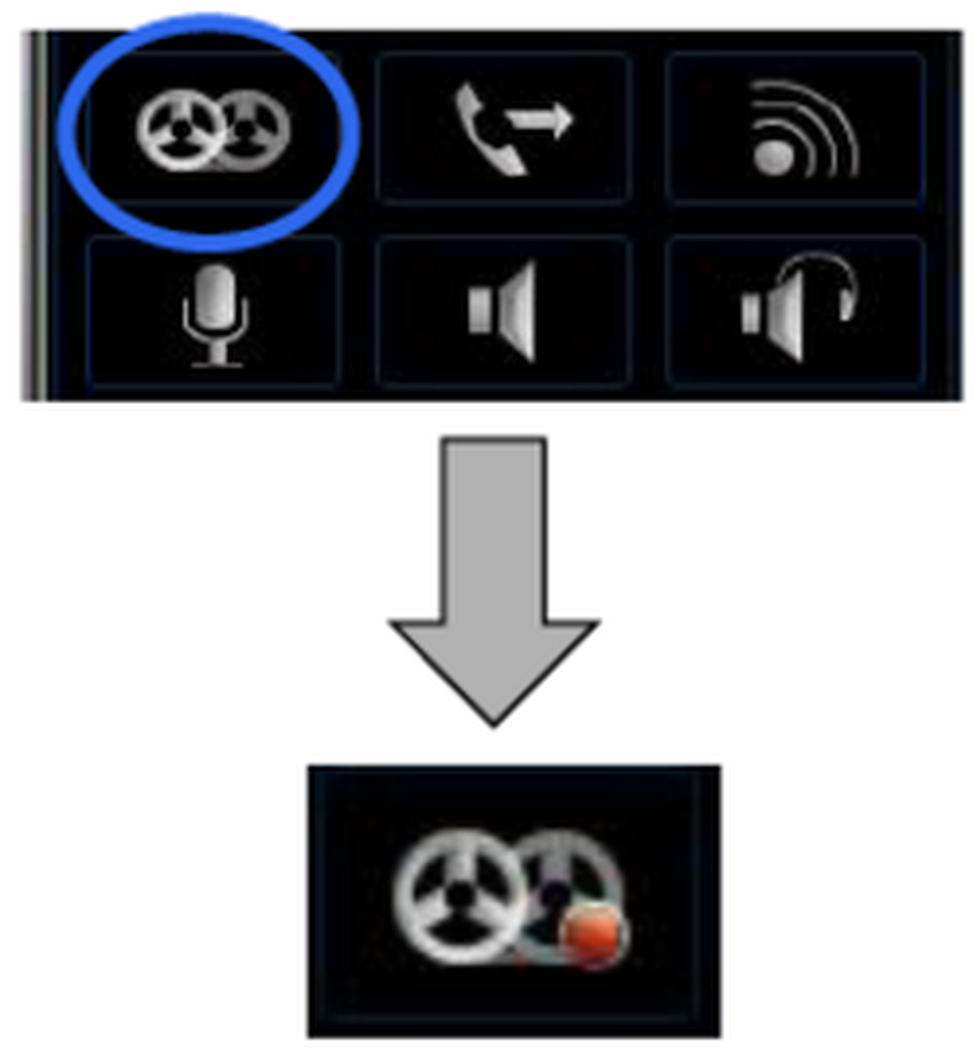
Mikrofon stummschalten
Wenn Sie Ihr iSoftPhone „Stumm schalten“ wollen, betätigen Sie die Taste „Mikrofon stummschalten“. Nun ist das Mikrofon ausgeschaltet und Ihr Gesprächspartner kann Sie nicht mehr hören  . Wenn Sie die Stummschaltung aufheben wollen, betätigen Sie die Taste erneut.
. Wenn Sie die Stummschaltung aufheben wollen, betätigen Sie die Taste erneut.
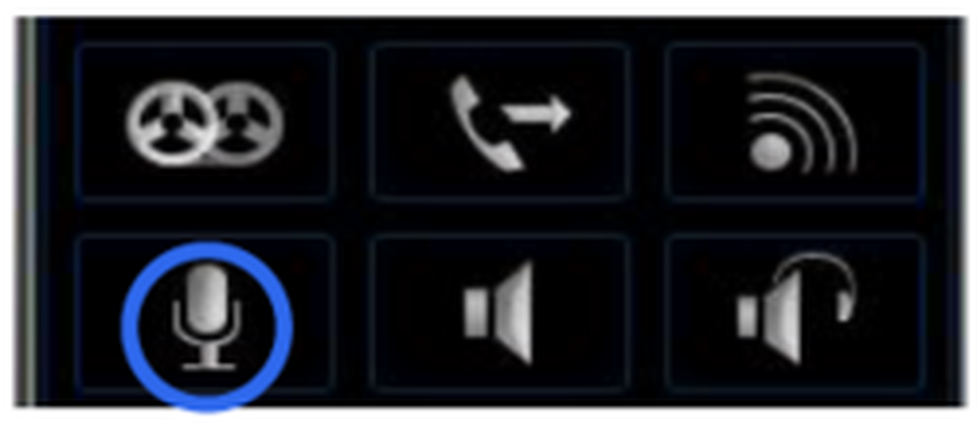
Telefonbuch
Das iSoftPhone integriert automatisch das Adressbuch des Apple OS X Gerätes in Ihren Client. So können sie schnell auf Ihre Kontakte zugreifen und Anrufe tätigen. Auch erlaubt Ihnen das iSoftPhone neue Kontakte anzulegen (  ), bestehende Kontakte zu löschen (
), bestehende Kontakte zu löschen (  ) und zu editieren (
) und zu editieren (  ).
).
Auch lassen sich unterschiedliche Gruppen (z.B. Alle, Arbeit, Privat) auswählen.
Um auf Ihre Telefonbuch zuzugreifen klicken Sie auf das Symbol „Adressbuch“ ![]() . Wählen sie den Kontakt mit Doppelklick aus und wählen Sie die entsprechende Rufnummer aus. Bestätigen Sie diese anschließend um eine Verbindung aufzubauen.
. Wählen sie den Kontakt mit Doppelklick aus und wählen Sie die entsprechende Rufnummer aus. Bestätigen Sie diese anschließend um eine Verbindung aufzubauen.
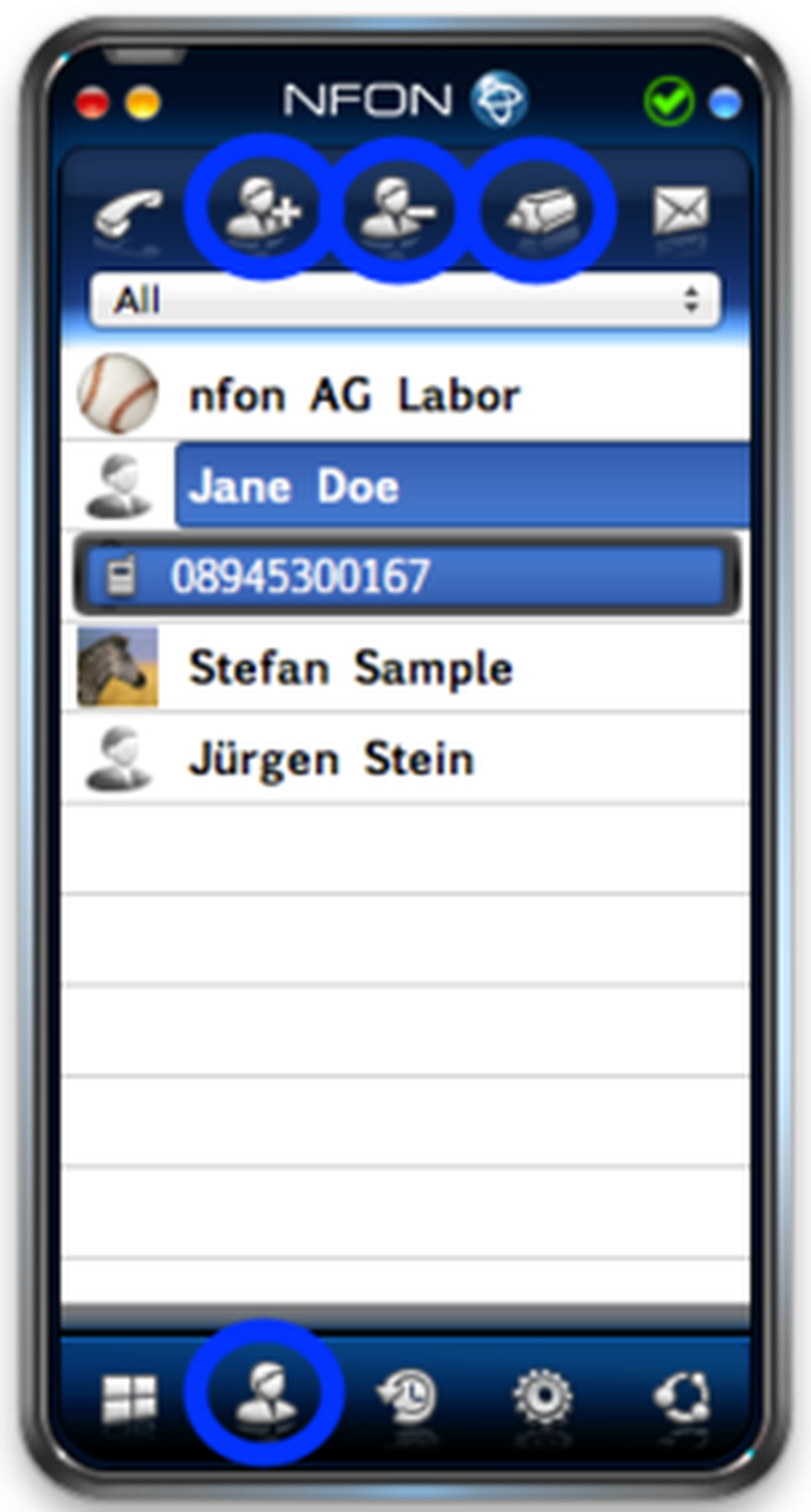
Anrufhistorie
In der Anrufhistorie (  ) erhalten Sie eine Übersicht der gewählten, angenommenen und verpassten Anrufe mit den entsprechenden Details (Name, Rufnummer, Datum, Zeitpunkt). Um einen Anrufer zurückzurufen klicken Sie einfach doppelt auf den Eintrag und bestätigen Sie den Anruf. Die Verbindung wird nun aufgebaut.
) erhalten Sie eine Übersicht der gewählten, angenommenen und verpassten Anrufe mit den entsprechenden Details (Name, Rufnummer, Datum, Zeitpunkt). Um einen Anrufer zurückzurufen klicken Sie einfach doppelt auf den Eintrag und bestätigen Sie den Anruf. Die Verbindung wird nun aufgebaut.
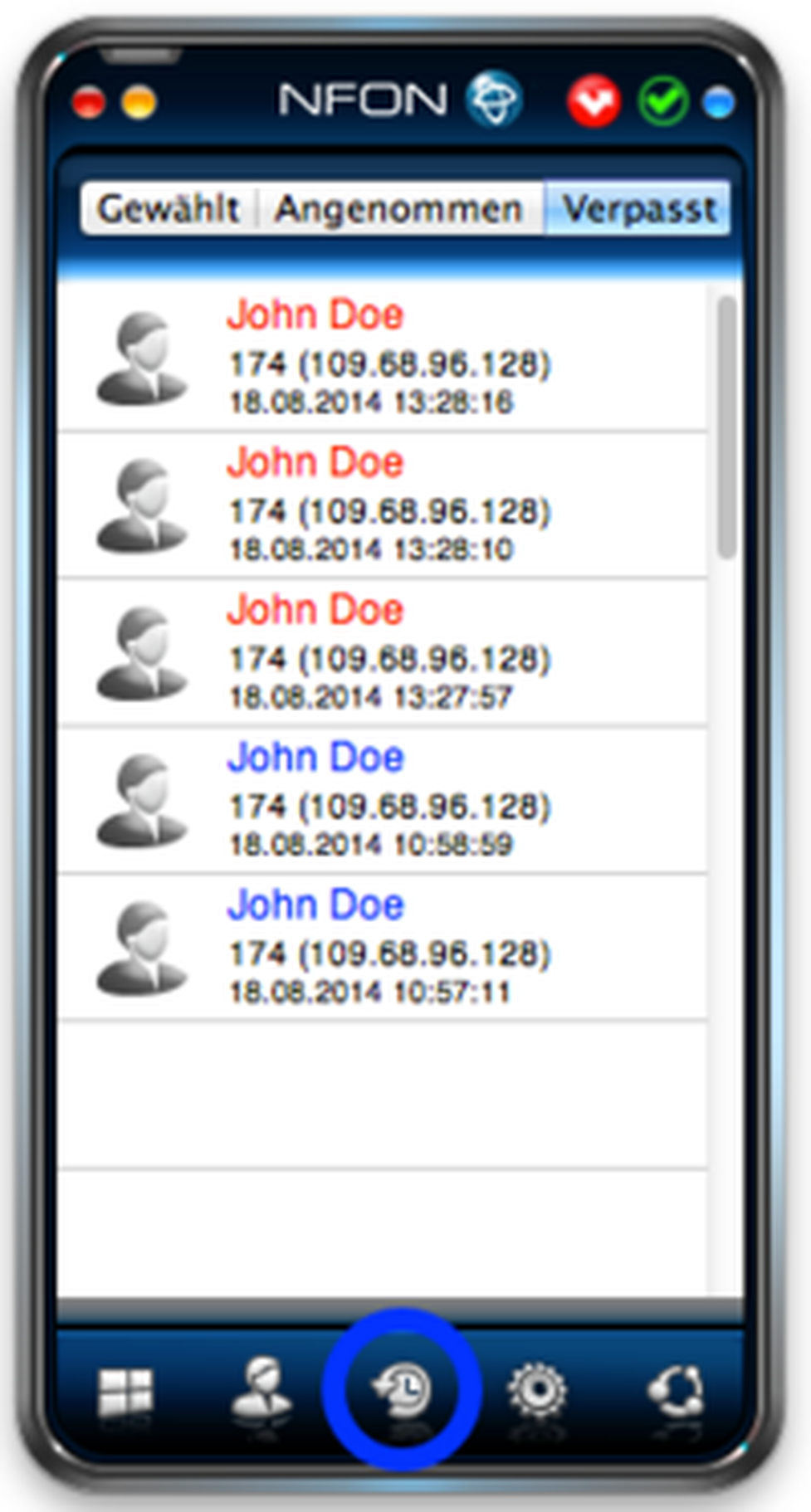
Tonausgabe stummschalten
Während eines aktiven Gespräches haben Sie die Möglichkeit die Tonausgabe stummzuschalten. Mit dieser Funktion hören Sie Ihren Gesprächspartner nicht mehr. Klicken Sie erneut auf den Button um die Funktion aufzuheben.
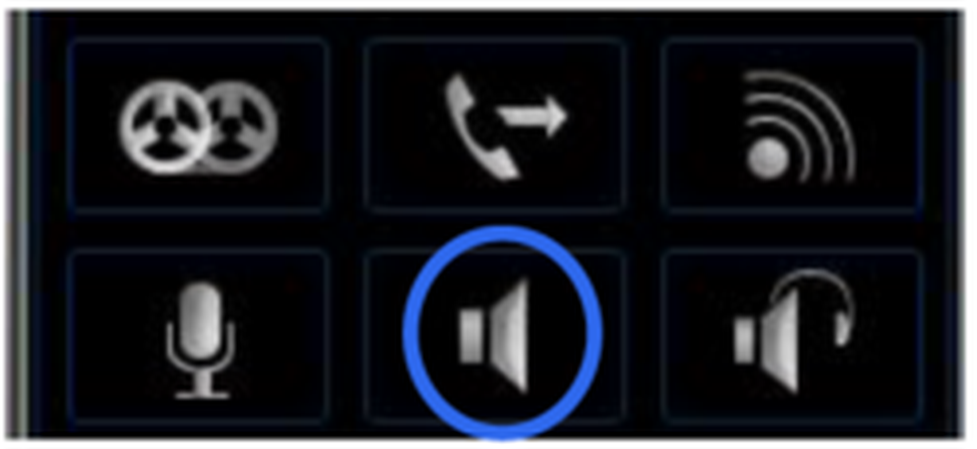
Alternativer Audioausgang
Mit dieser Funktion können Sie auf Ihren alternativen Audioausgang umschalten. So können sie z.B. Ihren Anrufer auf den Lautsprecher legen. Um die Funktion aufzuheben klicken sie einfach erneut auf den Button.
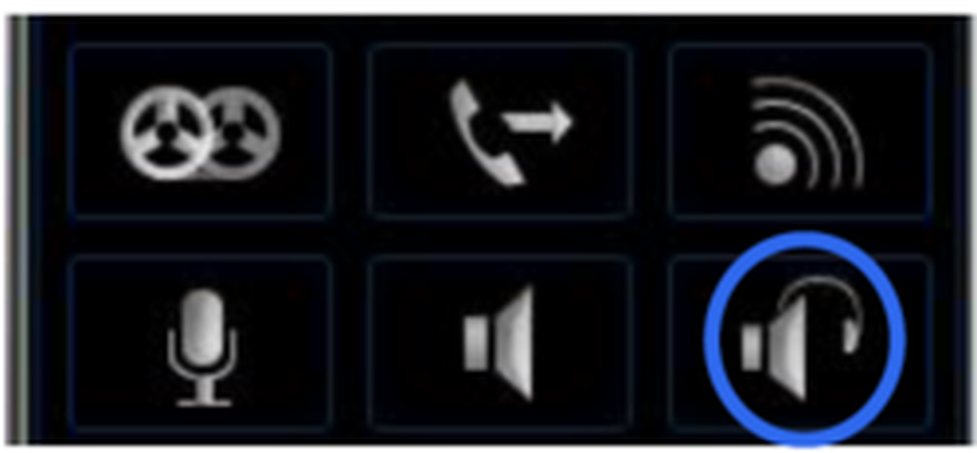
Noise / echo reduction
Aktivieren Sie die Funktion Noise / Echo Reduktion, um störende Hintergrundgeräusche zu minimieren.
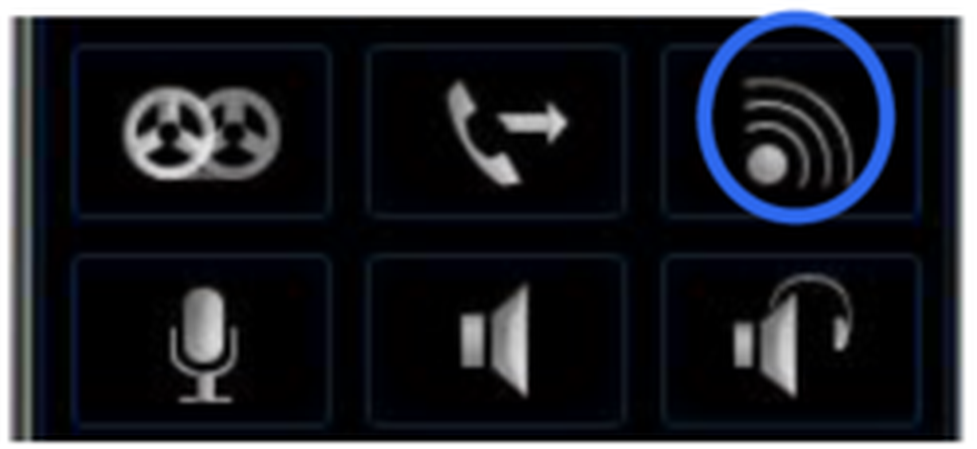
Bitte beachten Sie die folgenden Installationsanweisungen, um bei Ihrem iSoftPhone Client nach Updates zu suchen und diese (falls vorhanden) auszuführen.
1. Klicken Sie in der iSoftPhone Menüleiste "Hilfe" und anschließend auf "Nach Updates suchen..."
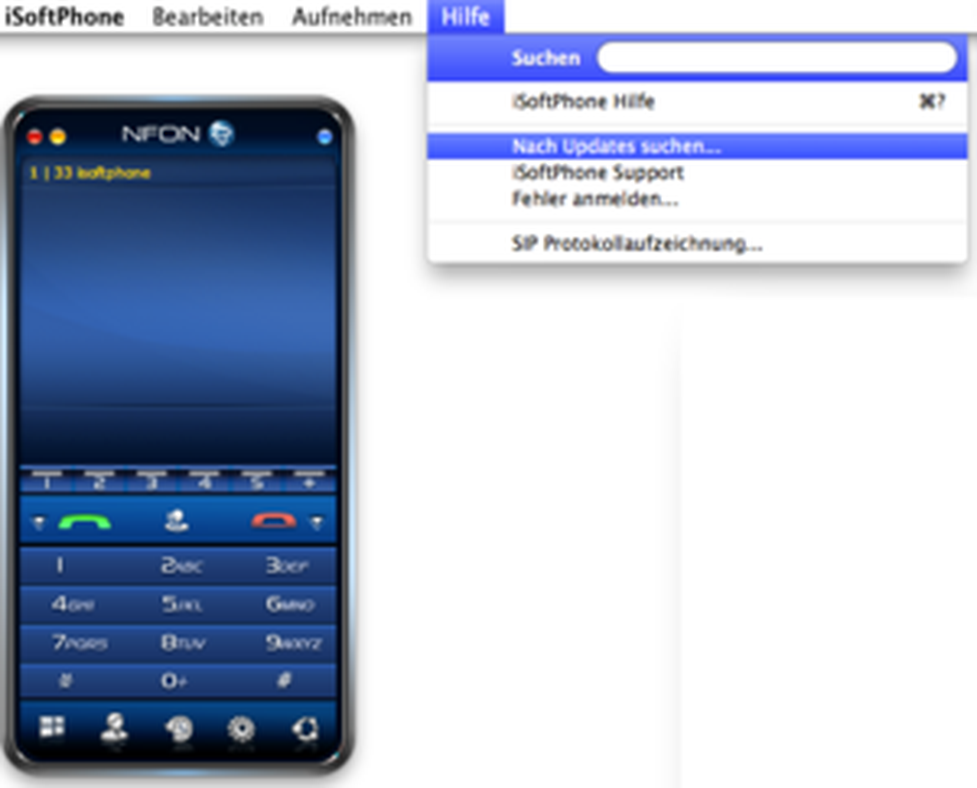
2. Anschließend wird Ihnen ein Popup-Fenster mit der aktuellesten Version des iSoftPhone Clients signalisiert. Klicken Sie einfach auf "Download", um das Update auszuführen.
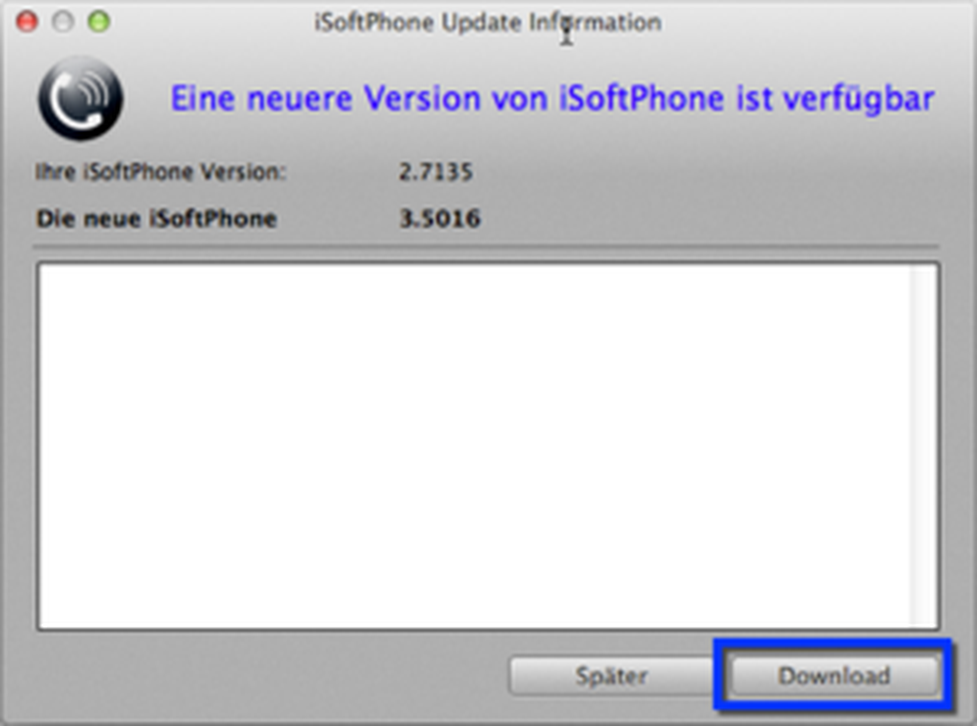
3. Bestätigen Sie das Update mit dem Button "Install and Relaunch".
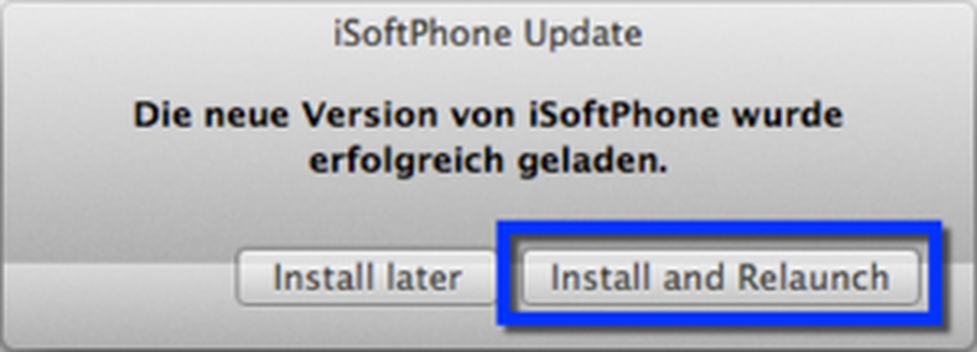
4. Anschließend wird die aktuellste iSoftPhone Version auf Ihrem Mac installiert. Danach müssen Sie Ihr iSoftPhone nur nochmal neu starten, um Ihre aktualisierte Version nutzen zu können.
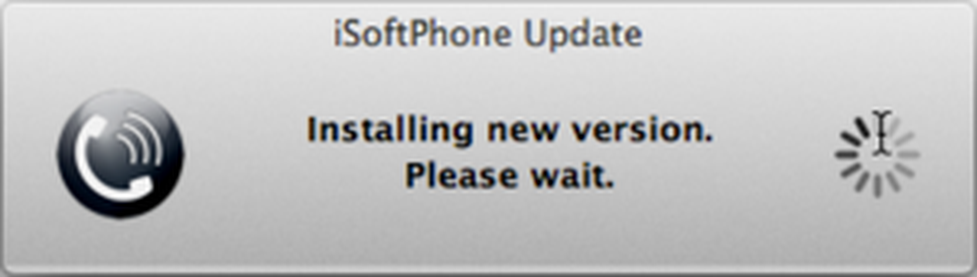
No content available.
No content available.
Das iSoftPhone bietet die Integration der externen Mac OS X Software „Growl“. Bitte beachten sie jedoch, dass Growl eine kostenlose frei verfügbare Software ist, welche von der NFON AG nicht supportet wird. Auch übernimmt die NFON AG keinerlei Haftung für die aus der Installation von Growl resultierenden Probleme bzw. Schäden.
Was ist Growl?
Growl ist ein globales Benachrichtigungssystem für Mac OS X. Programme informieren den Benutzer mittels Growl über wichtige Ereignisse. Die Prioritäten dieser kann der Benutzer vollständig selber konfigurieren.
Kompatibilität
Growl setzt Mac OS X 10.5 oder höher voraus.
Version
Die aktuelle Version ist 1.2.2 (Stand August 2011).Sie finden die aktuelle Versionsinformation über „Growl-Prefrences / Über“.
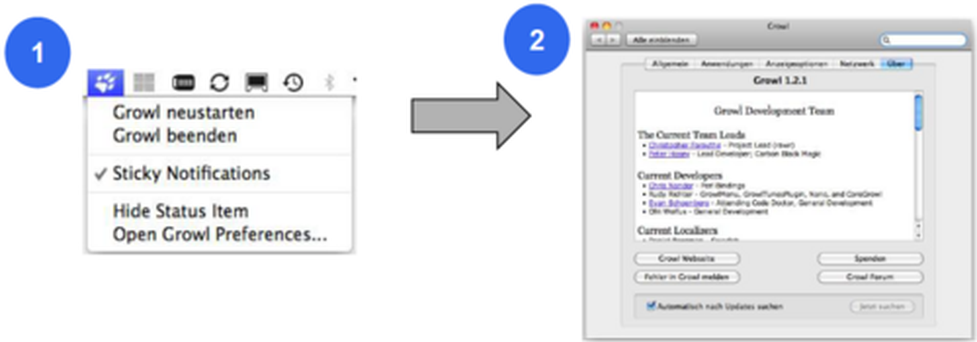
Um in die Einstellungen zu gelangen klicken Sie bitte auf das Growl-Symbol in der Statusleiste und öffnen Sie „Preferences“ (siehe analog dazu auch E.1.1. Allgemein).
Allgemein
Im Fenster „Allgemein“ können Sie grundlegende Einstellungen vornehmen, z.B. wie lange die Benachrichtigung angezeigt werden soll oder welche Startposition diese hat. Wir empfehlen die Funktion „Growl beim Login starten“ zu aktivieren.
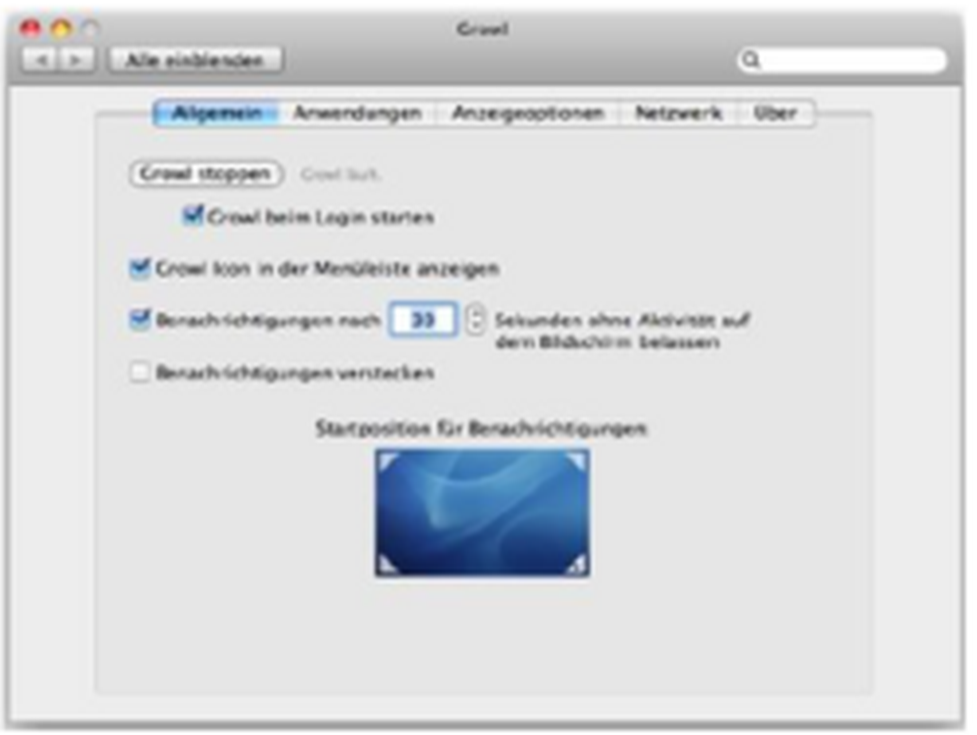
Anwendungen
Wählen Sie im Menüpunkt „Anwendungen“ jene Anwendungen aus, welche von Growl unterstützt werden sollen.
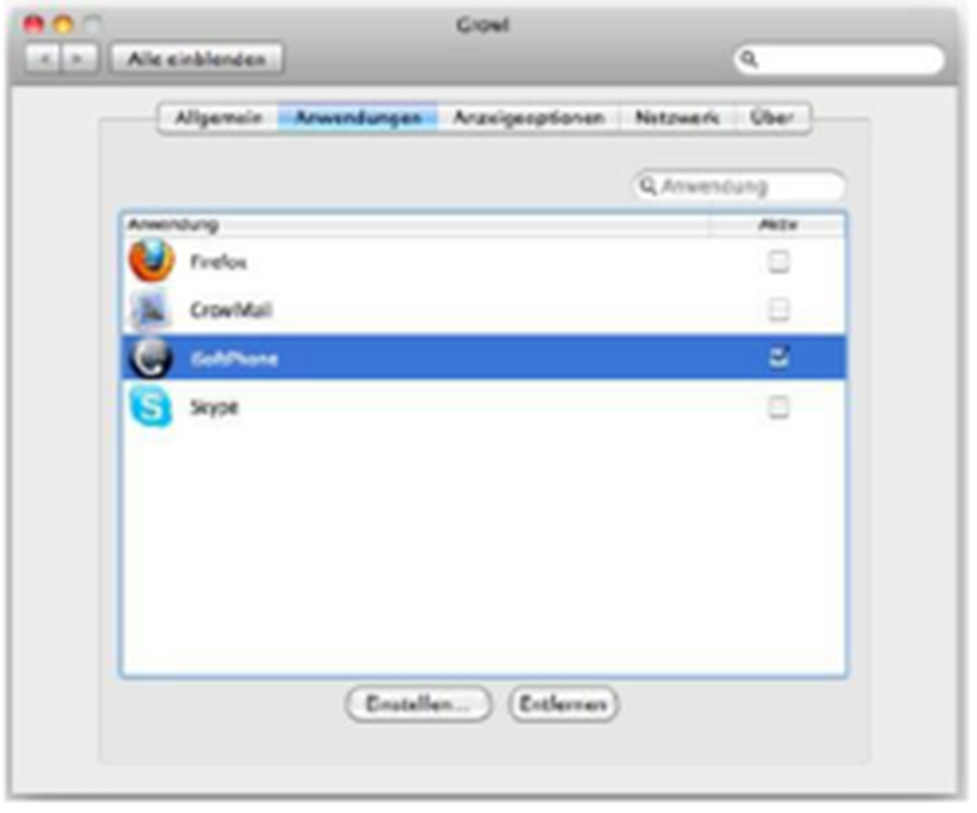
Anzeigeoptionen
Unter „Anzeigeoptionen“ können Sie das Design der Benachrichtigungen einstellen.
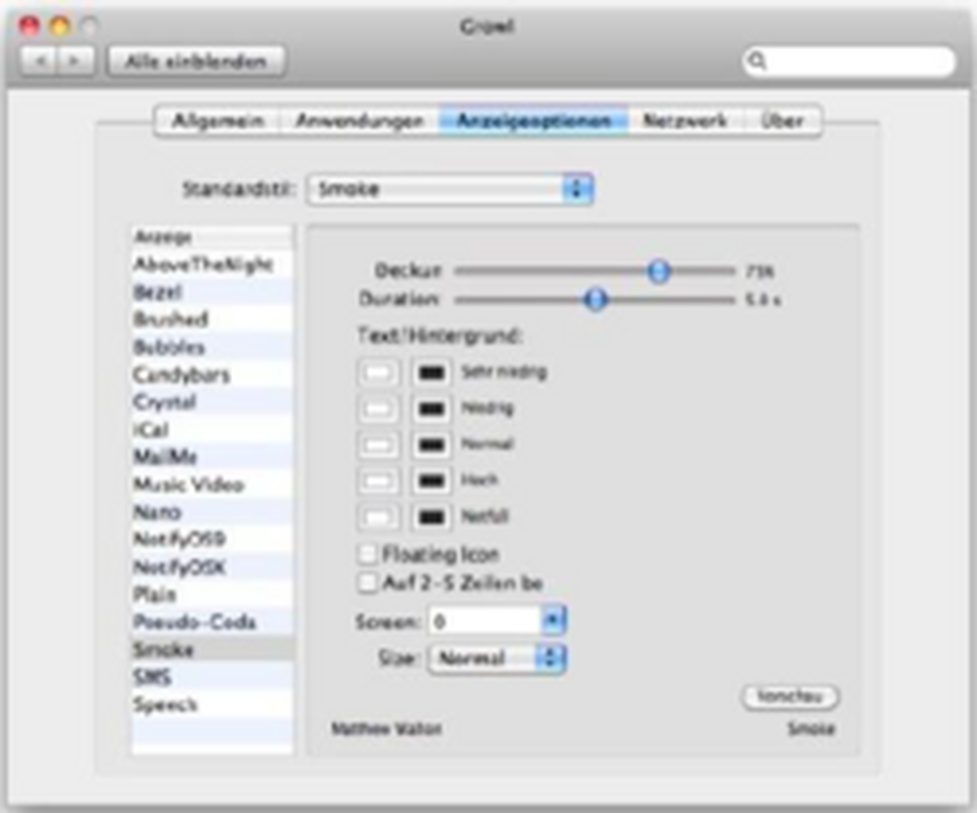
Nach der erfolgreichen Installation und individuellen Konfiguration von Growl steht Ihnen nun die praktische Benachrichtigungsfunktion zur Verfügung. Der Vorteil besteht darin, dass Sie über den Status des iSoftPhones informiert werden, auch wenn sich dieser im Hintergrund befindet. So erkennen Sie z.B. im geöffneten Browser welche Person Sie anruft (siehe Beispielbilder).
Beispiele
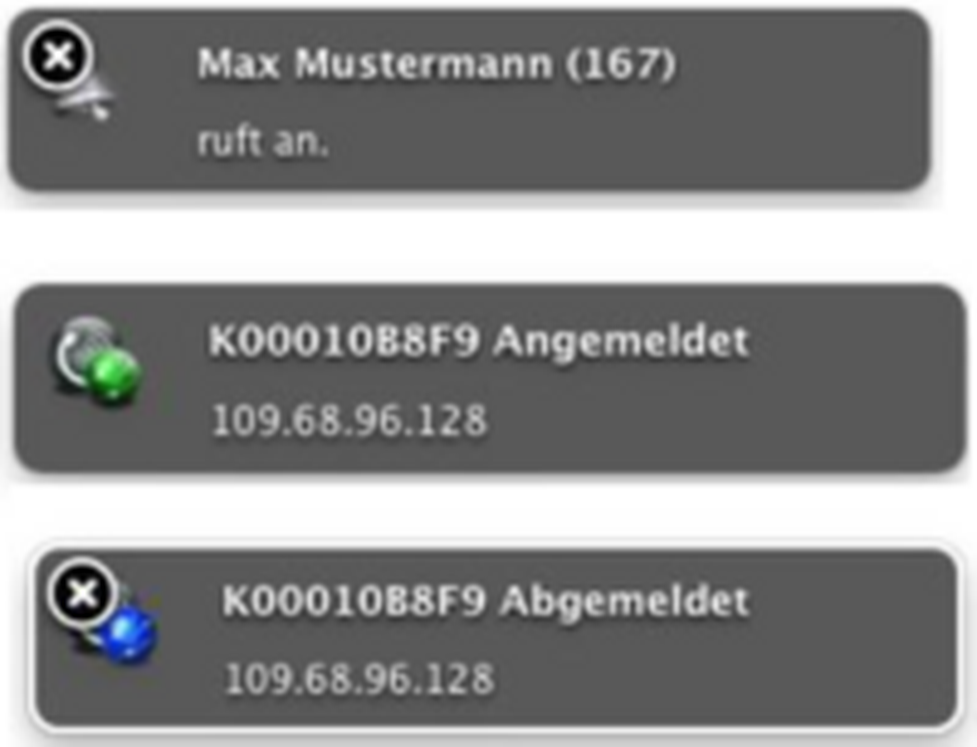
Wo bekommen Sie Hilfe?
Die Informationen, die Sie im Handbuch zu diesem Produkt gefunden haben, beantworten Ihre Frage nicht?
Wir helfen Ihnen gerne weiter. Bei technischen Problemen eröffnen Sie bitte ein Ticket auf service.deutsche-telefon.de - so können wir Ihnen am schnellsten und effizientesten helfen.
Sollten Sie sofort Hilfe benötigen, rufen Sie uns nach Erstellung des Tickets gerne an und nennen Sie uns die Ticketnummer. Der technische Service ist unter der Hotline-Nummer 0800 5802008 kostenlos für Sie erreichbar.
Sollten Sie allgemeine Fragen zu unseren Produkten haben, z.B. zu Verfügbarkeit, Teststellungen oder Ähnlichem, dann nutzen Sie bitte die unter https://www.deutsche-telefon.de/kontakt.html angegeben Kontaktmöglichkeiten.
 klicken.
klicken.